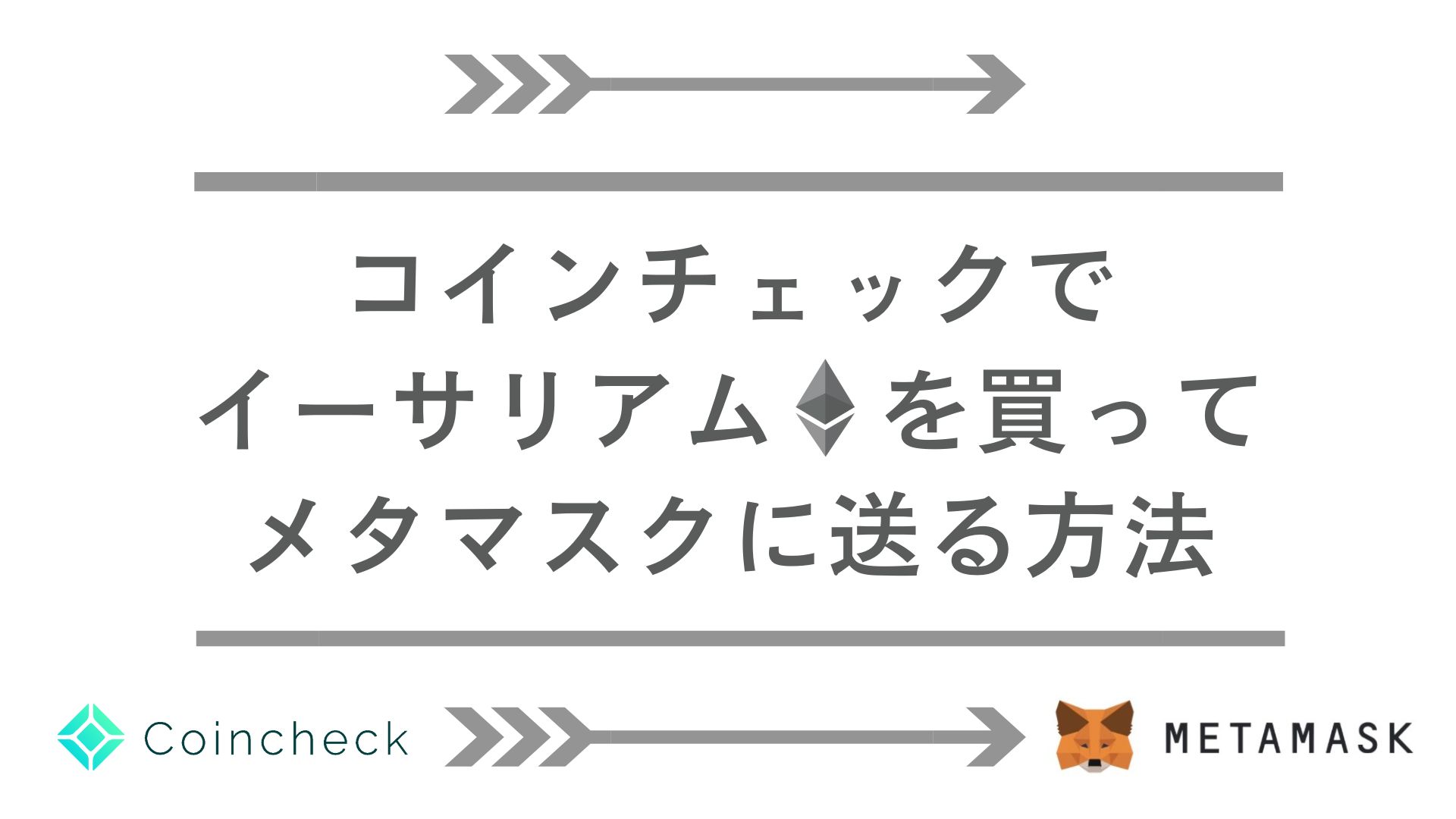イーサリアムを買ってメタマスクに送りたいな。スマホひとつでできる方法を知りたい!
OpenSeaでNFTで買うときや、イーサリアムをひとつにまとめて管理したいときなど、MetaMask(メタマスク)のウォレットを使うと便利です。
この記事では、スマホひとつで、コインチェック


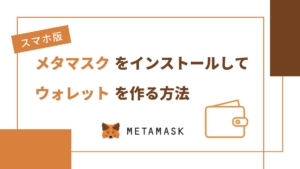
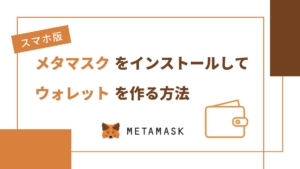
コインチェックでイーサリアムを買う
コインチェックのアプリを開く
まずはコインチェックのアプリでイーサリアムを買うところから始めます。
アプリを開きましょう。
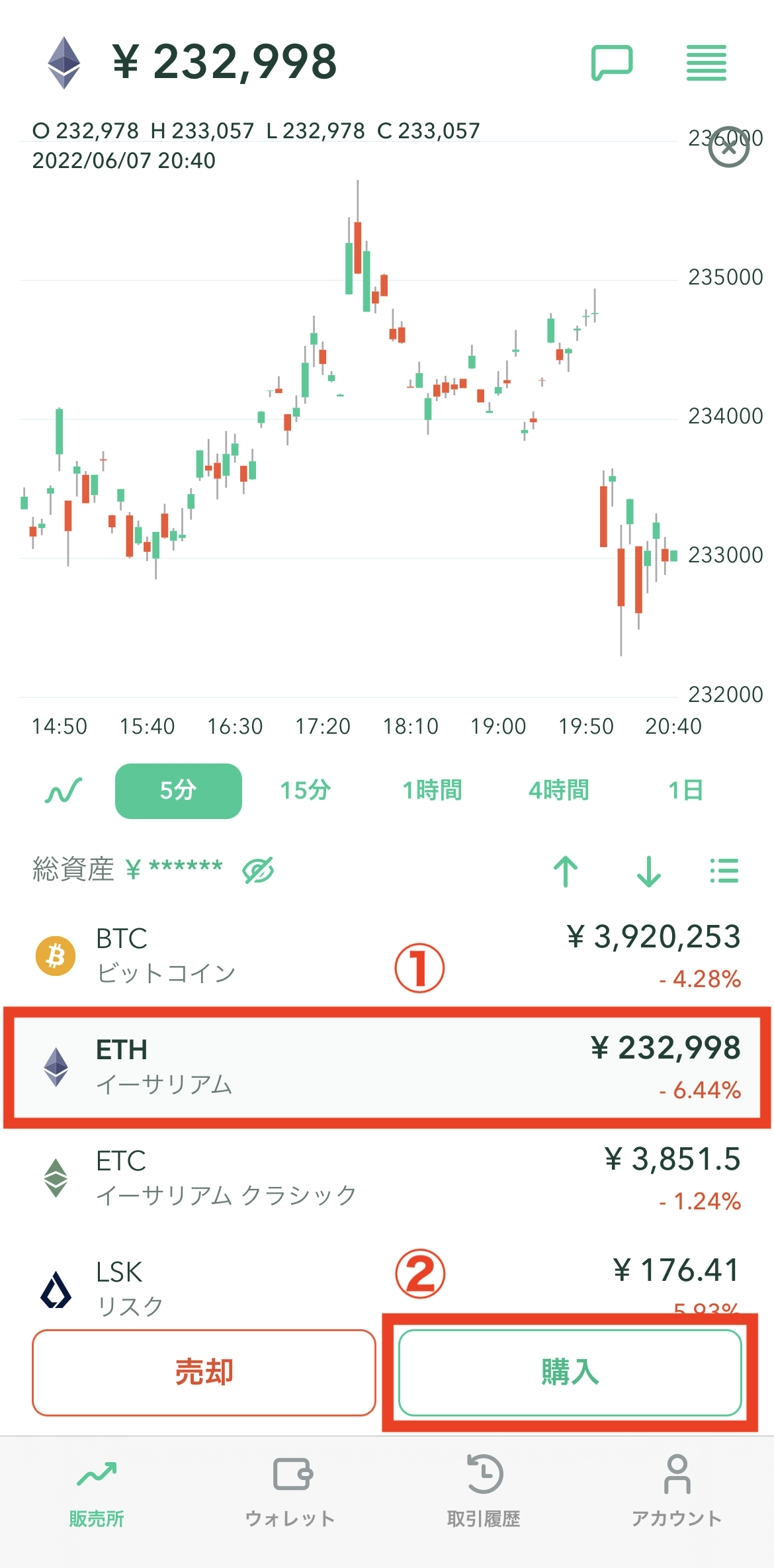
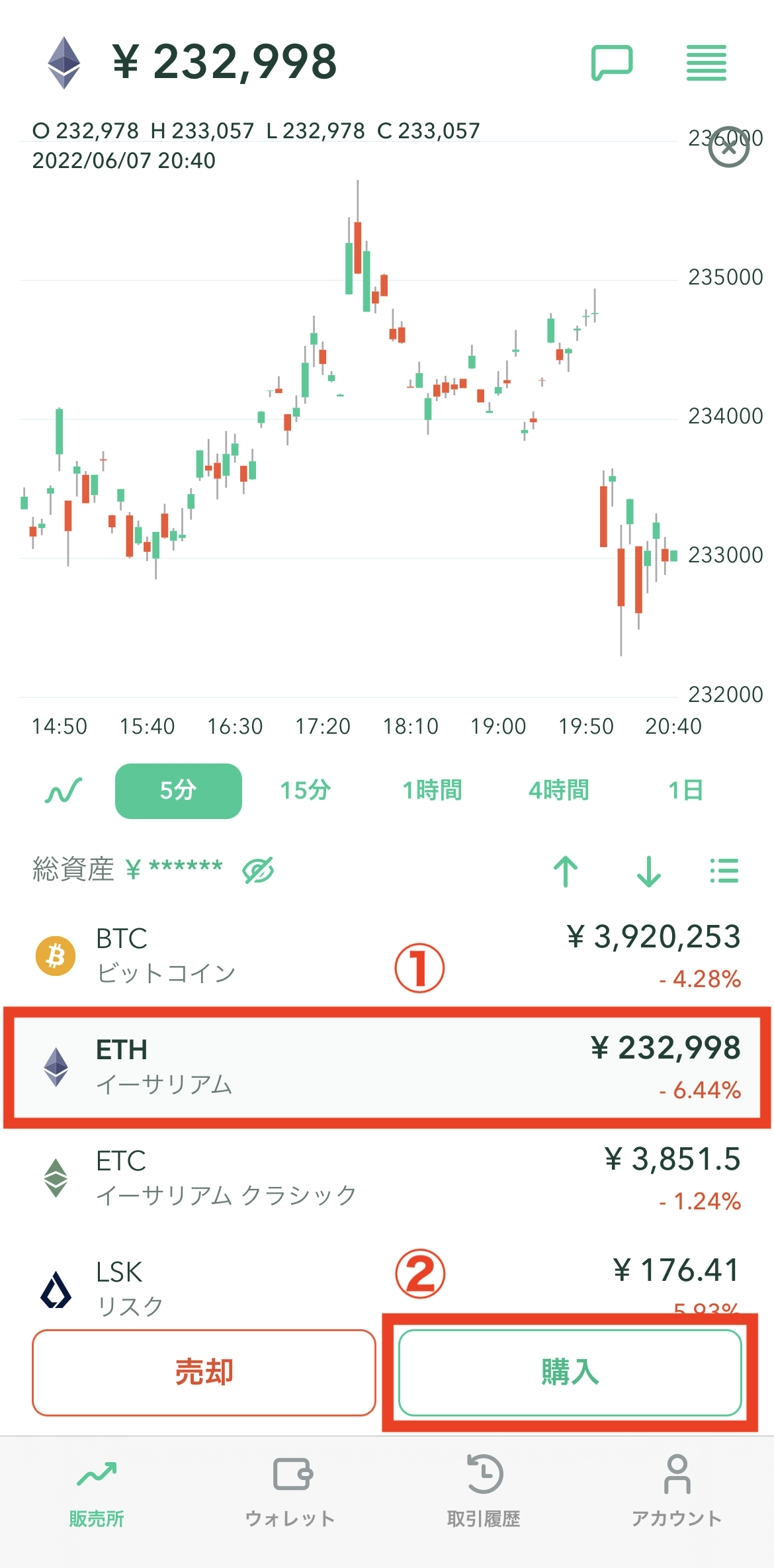
アプリを開いたときに表示されているのは「販売所」ですね。
画面の下半分に、仮想通貨のリストがあります。
その中からETH(イーサリアム)をタップします。
そうするとイーサリアムの画面に変わり、上半分はイーサリアムのチャートになります。
この状態で、画面下の方にある「購入」をタップすると、購入画面に移ります。
コインチェックの販売所でイーサリアムを買う
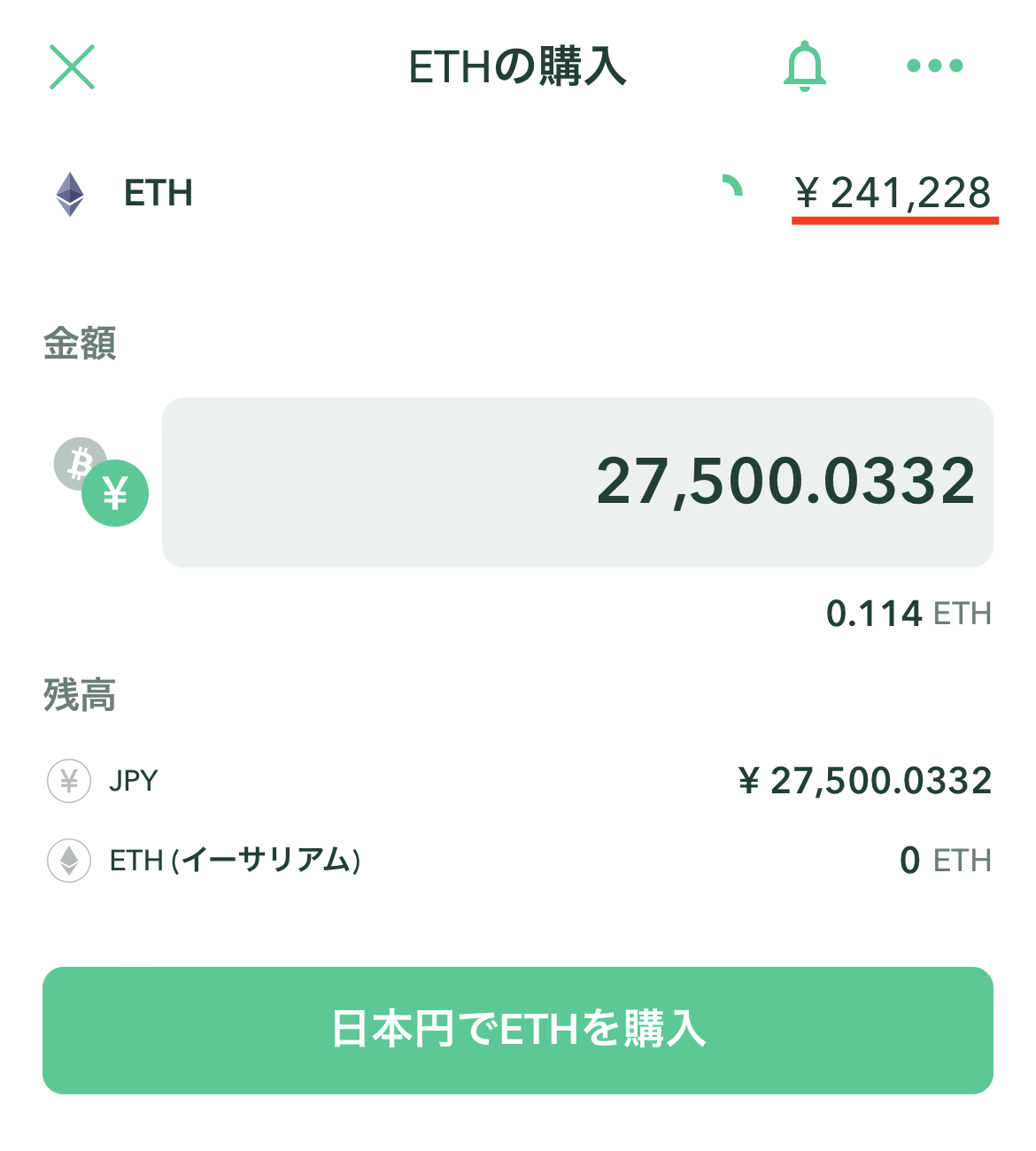
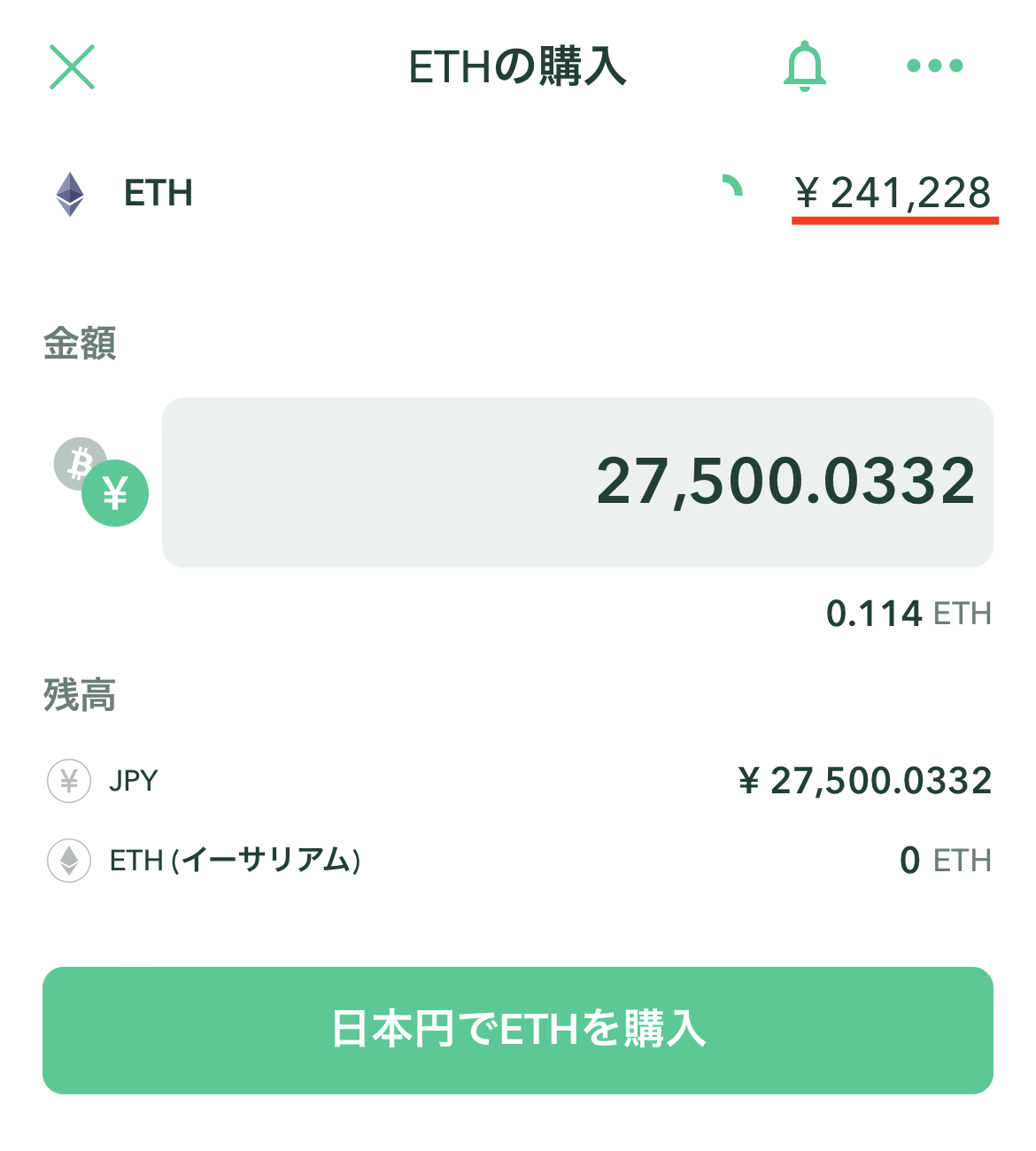
右上に小さく表示されている価格は、イーサリアムの価格です。
価格は刻々と変わっているので、この表示で購入できる時間も決まっています。
価格が変わるサインとして、金額の左横に緑色の、欠けた円があります。
この欠けた円がだんだんと円に近づき、グルッと一周して円になったとき、価格が変わります。
この画面で価格の様子見をするのもひとつですね。
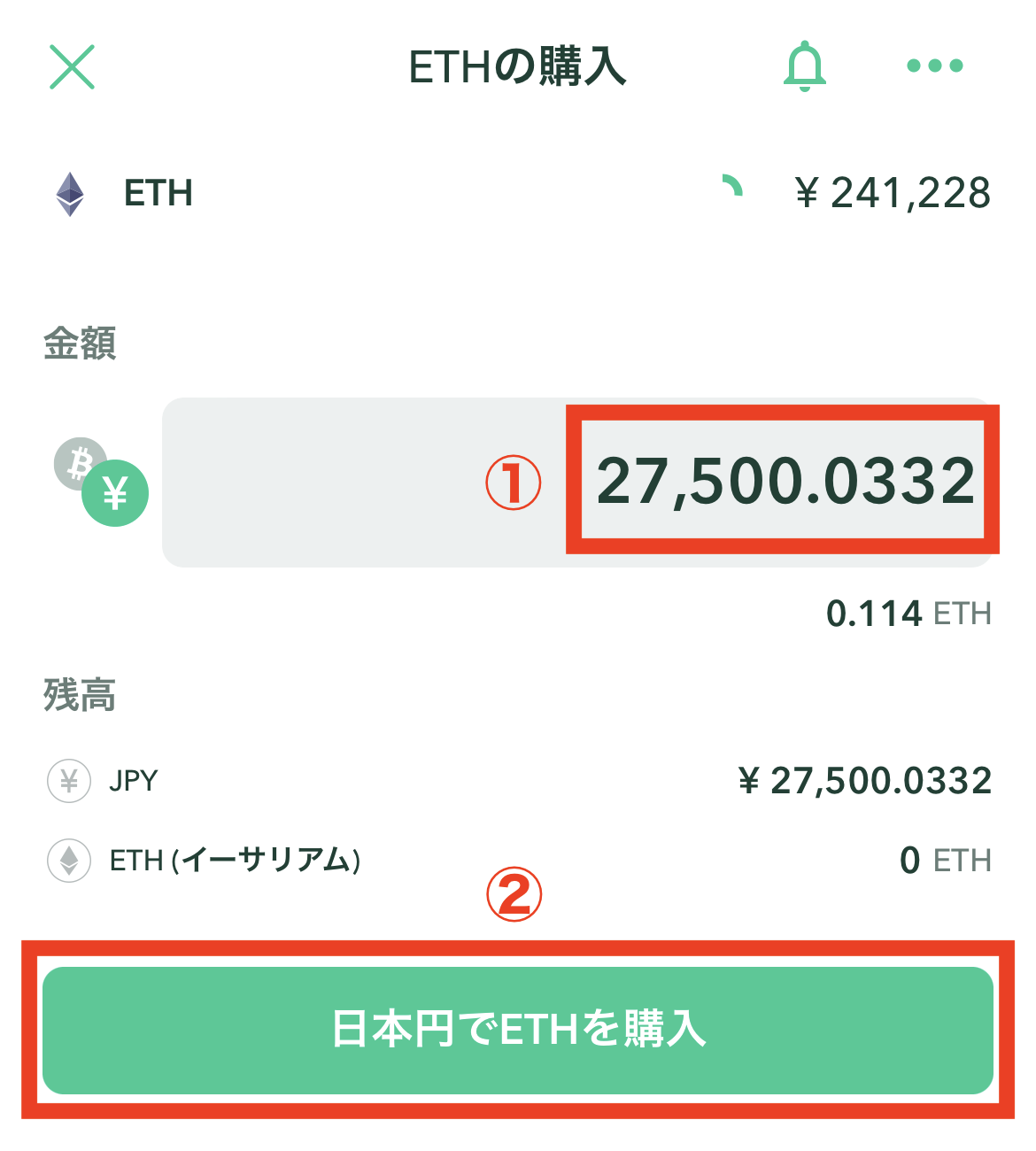
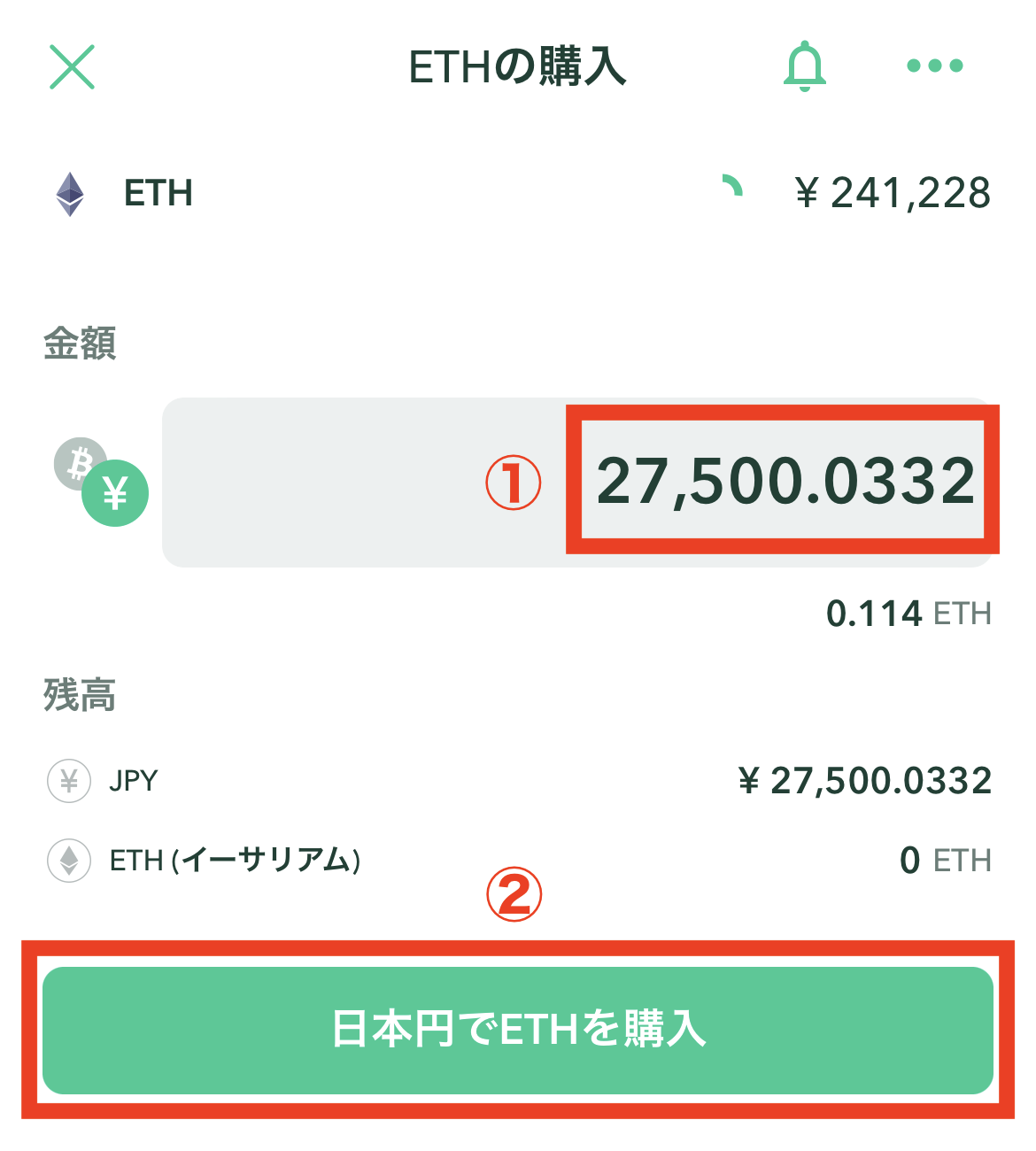
①の赤枠に、購入したい金額を入力します。
私は持っている日本円全額(27,500円)で購入したかったので、それより少し大きい金額を入力しました。
端数が残っていたようなので、小数点以下にも数字がついています。
金額を入力すると、その下にイーサリアムの数量が表示されます(画像だと「0.114ETH)。
これが、現在のレートで、27,500円で購入できるイーサリアムの量ということです。
表示の内容で問題がなければ、②の「日本円でEHTを購入」をタップします。
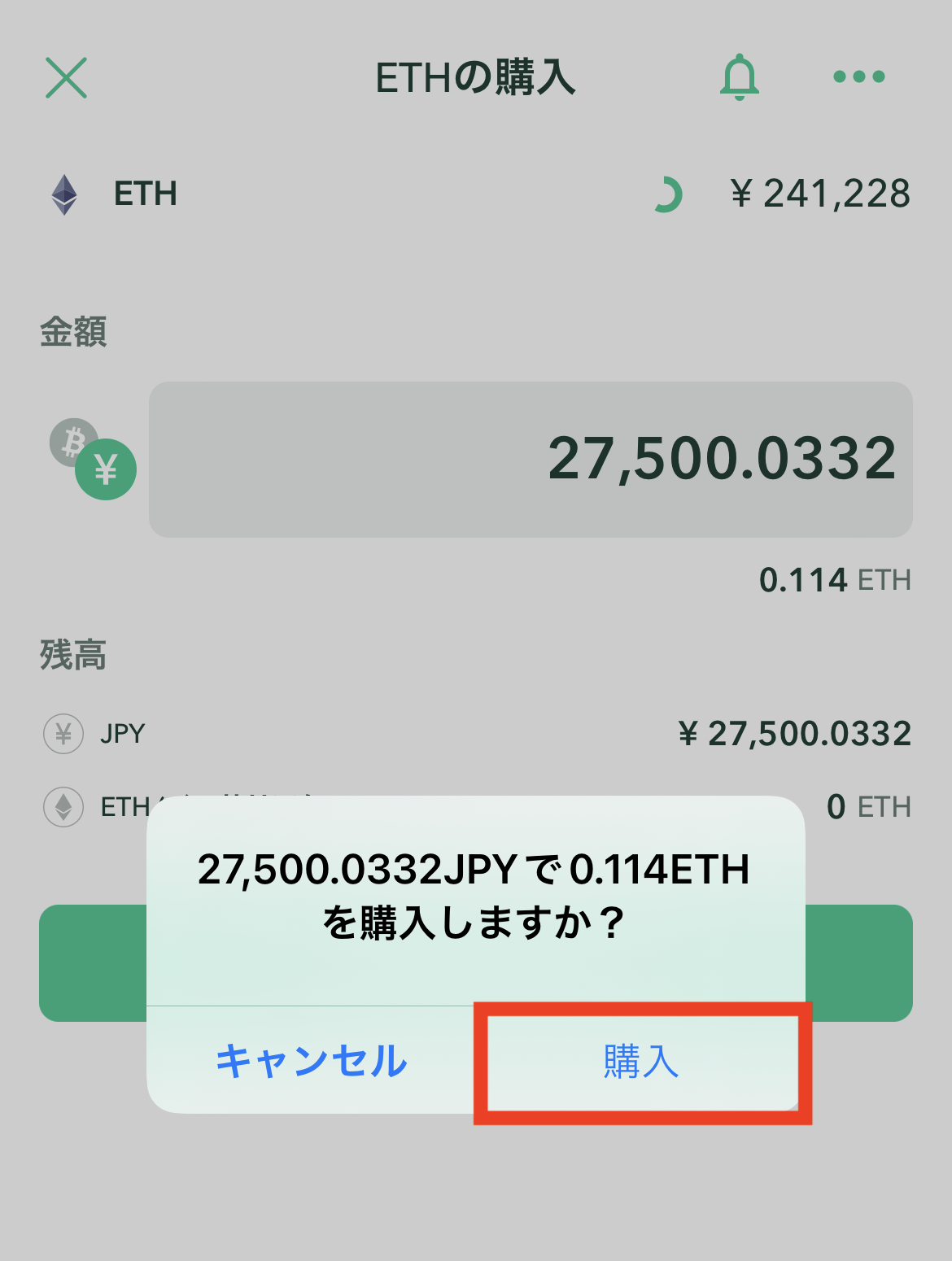
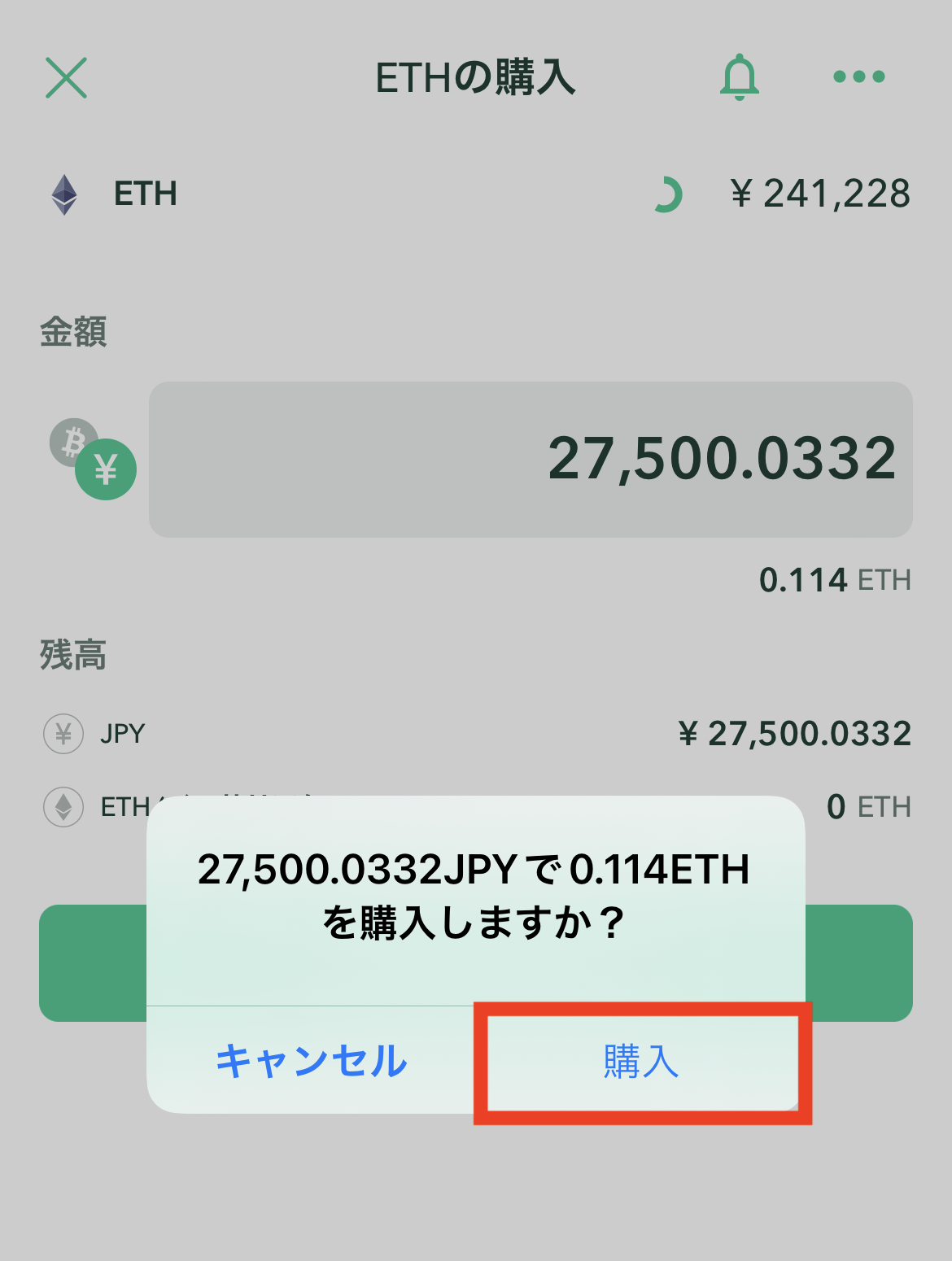
確認画面が表示されるので「購入」をタップします。
これでイーサリアムの購入手続きは完了です!
ウォレットを確認する
イーサリアムを購入したことを、ウォレットで確認してみましょう。
コインチェックのアプリのトップ画面で、画面下メニューの「ウォレット」をタップします。
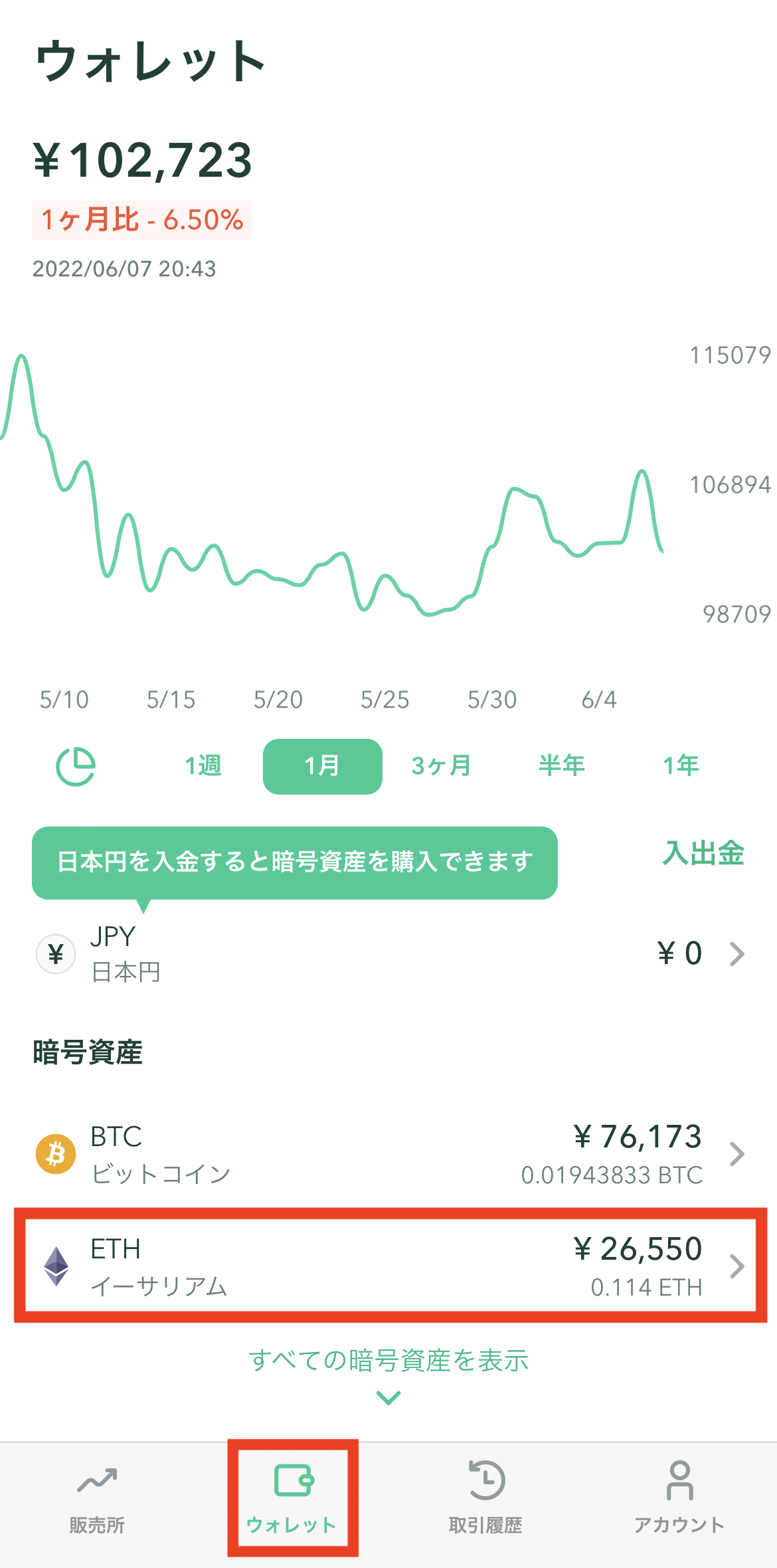
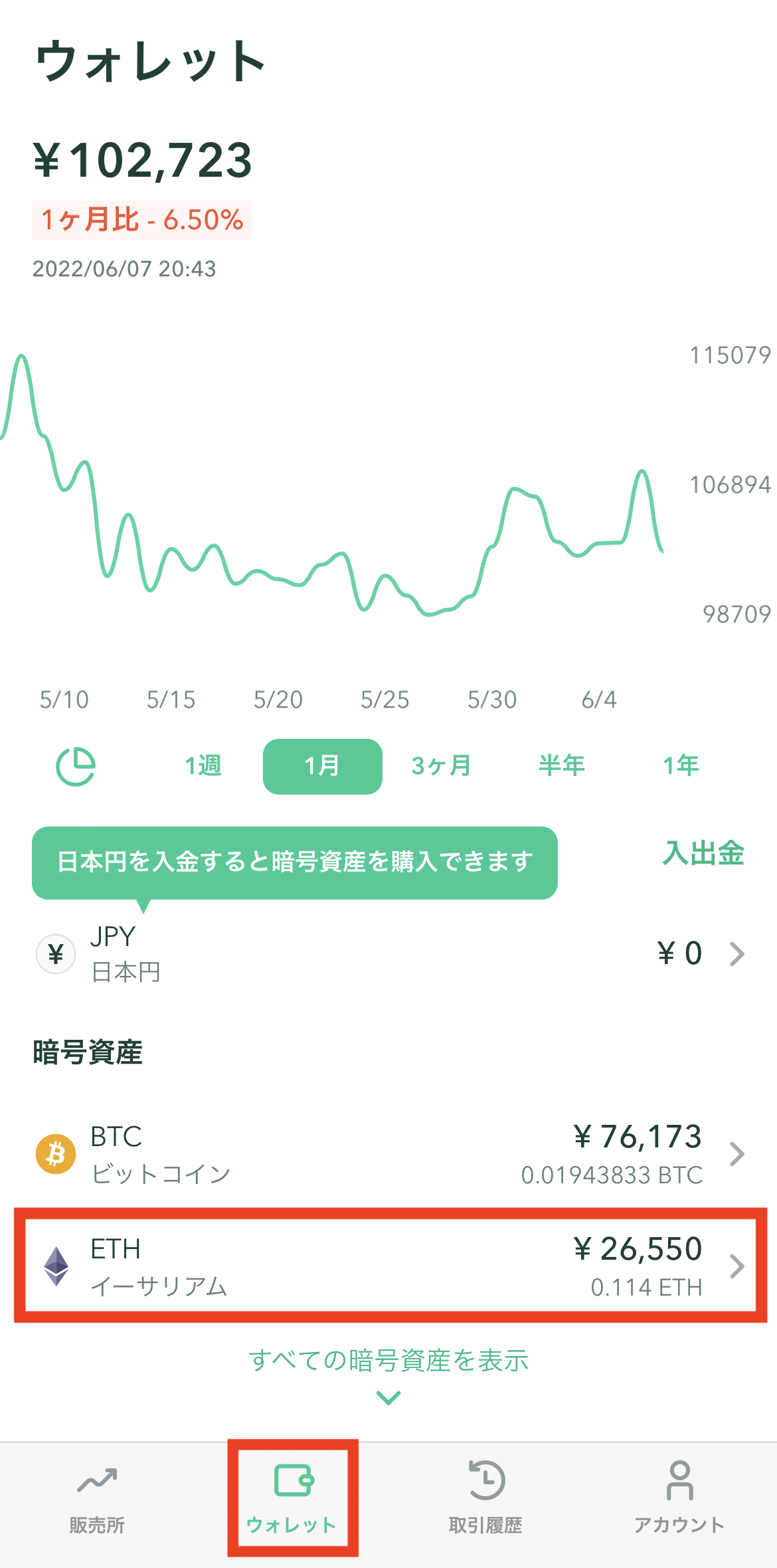
画面の下の方に、持っている仮想通貨が一覧で表示されています。
イーサリアムが「0.114ETH」と表示されていますね。
先ほど購入した数量と同じだけ、ウォレットに入っていることが確認できました。
コインチェックからメタマスクにイーサリアムを送る
メタマスクのアドレスをコピーする
コインチェックで購入したイーサリアムを、メタマスクのウォレットに送る手続きに進みます。
まずは、送信先であるメタマスクのアドレスをコピーします。
メタマスクのアプリを開きましょう。


画像の赤枠部分がメタマスクのアドレスです。
ここをタップすると、
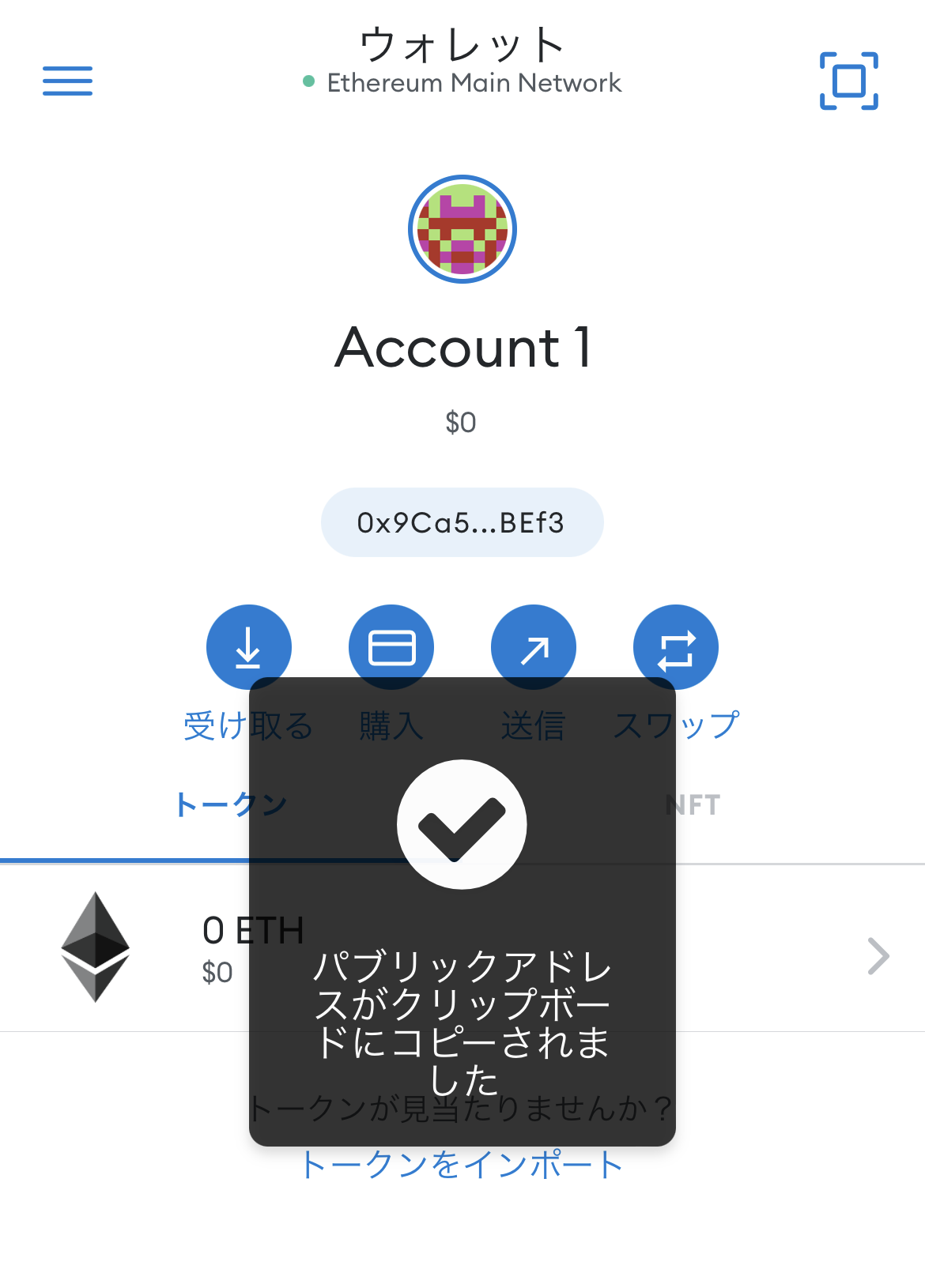
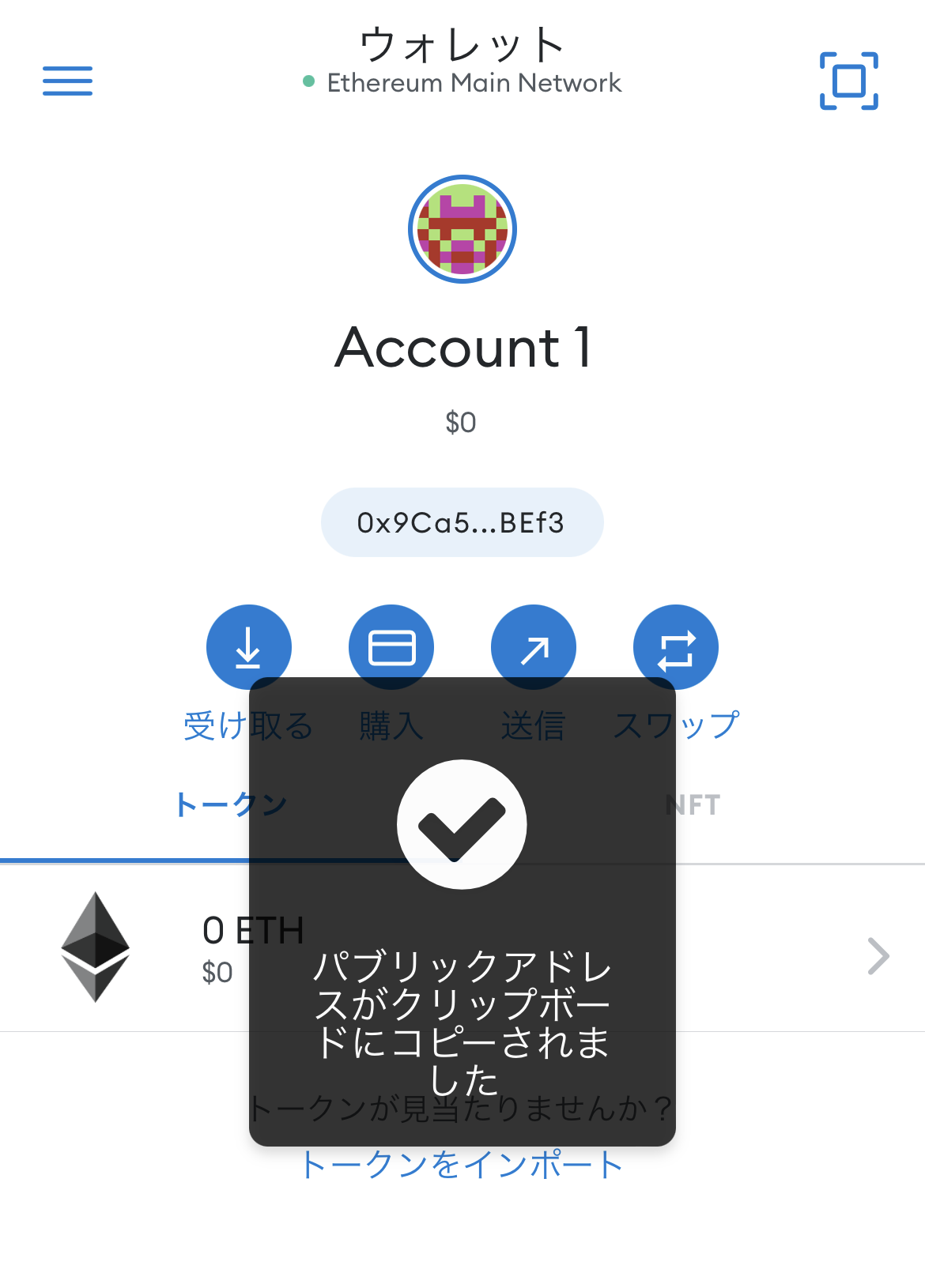
アドレスがコピーされました。
コインチェックのウォレットにアドレスを登録する
メタマスクのアドレスがコピーされた状態で、コインチェックのアプリに戻ります。
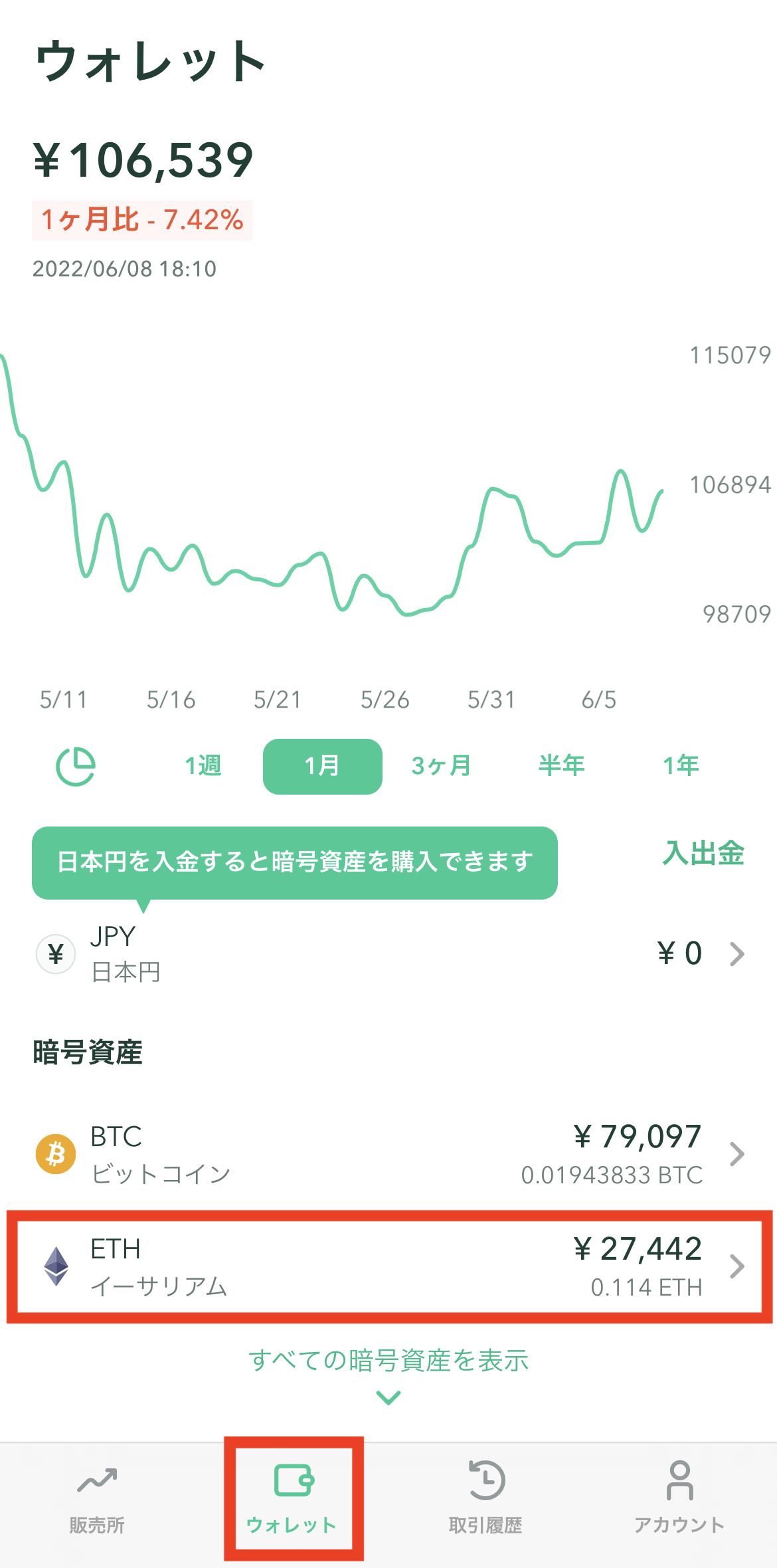
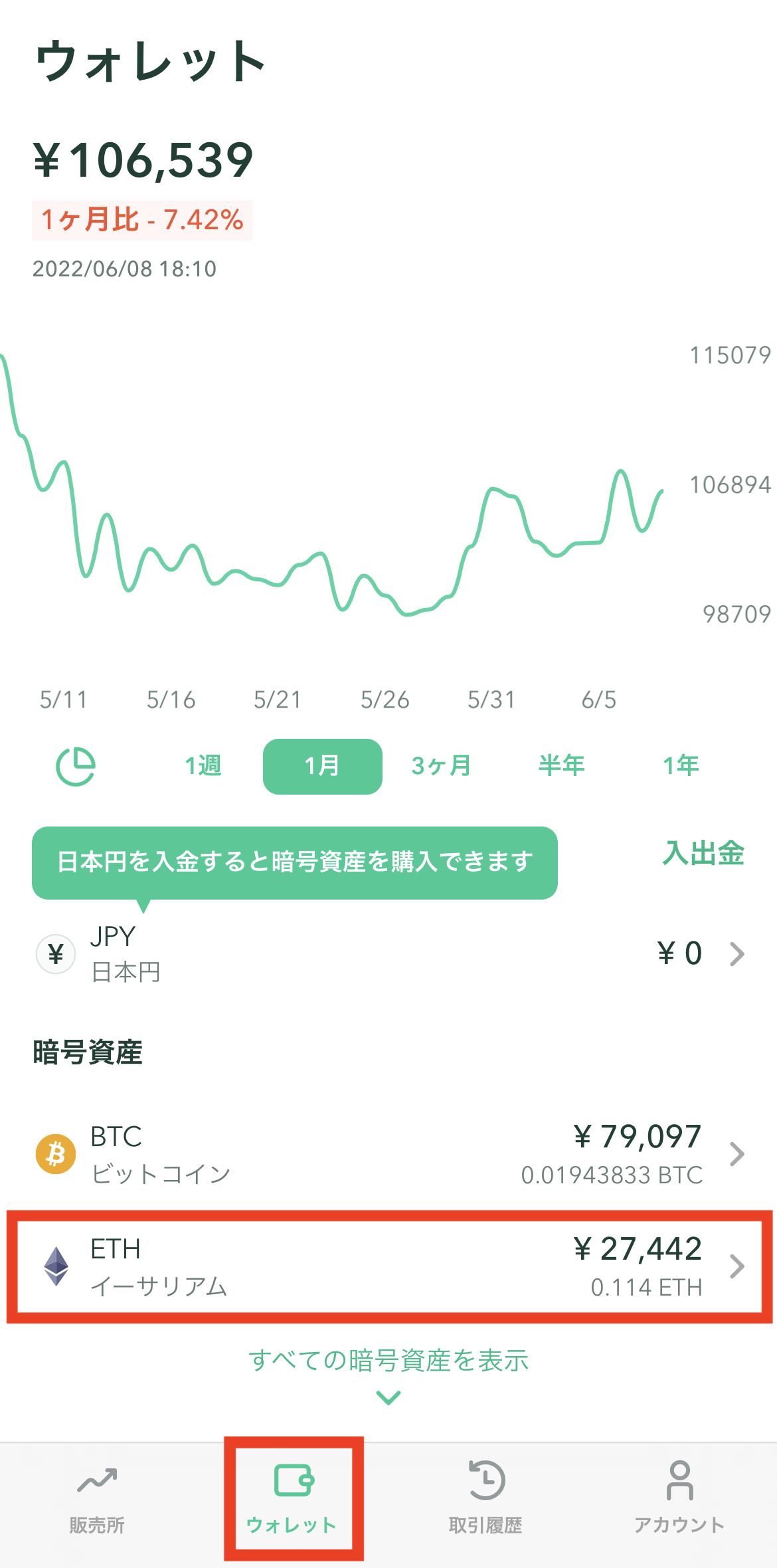
「ウォレット」→「イーサリアム」の順にタップします。
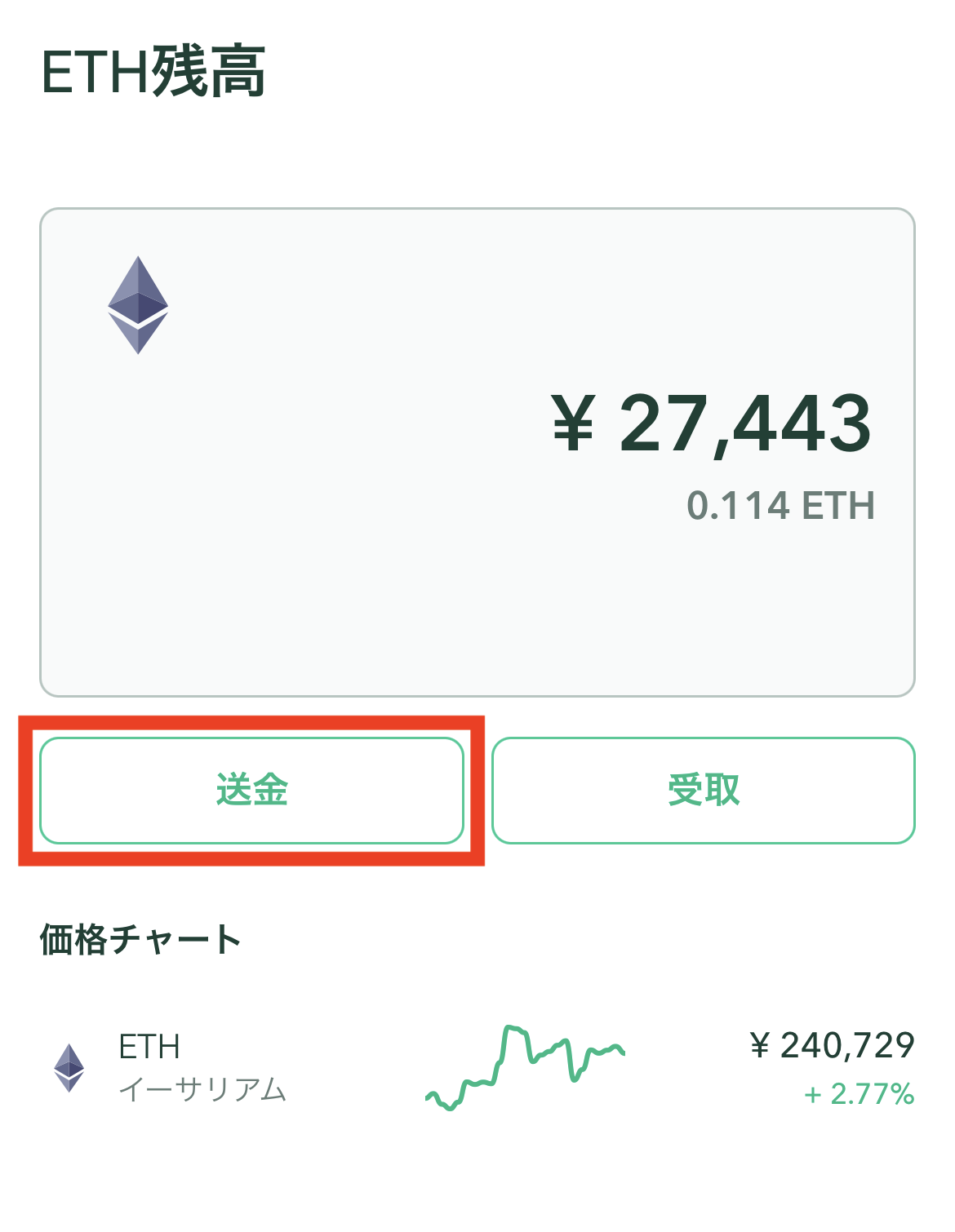
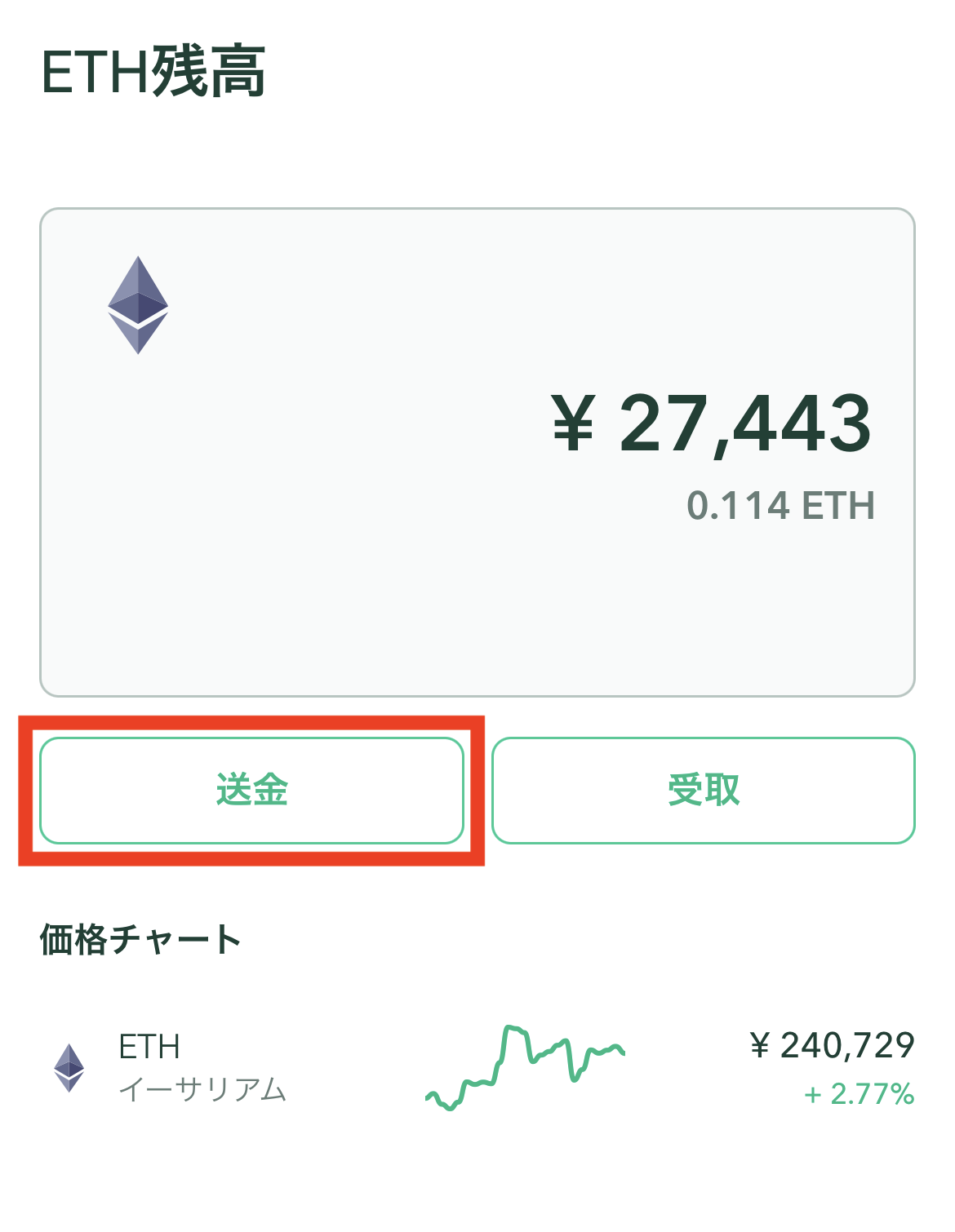
イーサリアムの残高が表示されます。
「送金」をタップしましょう。
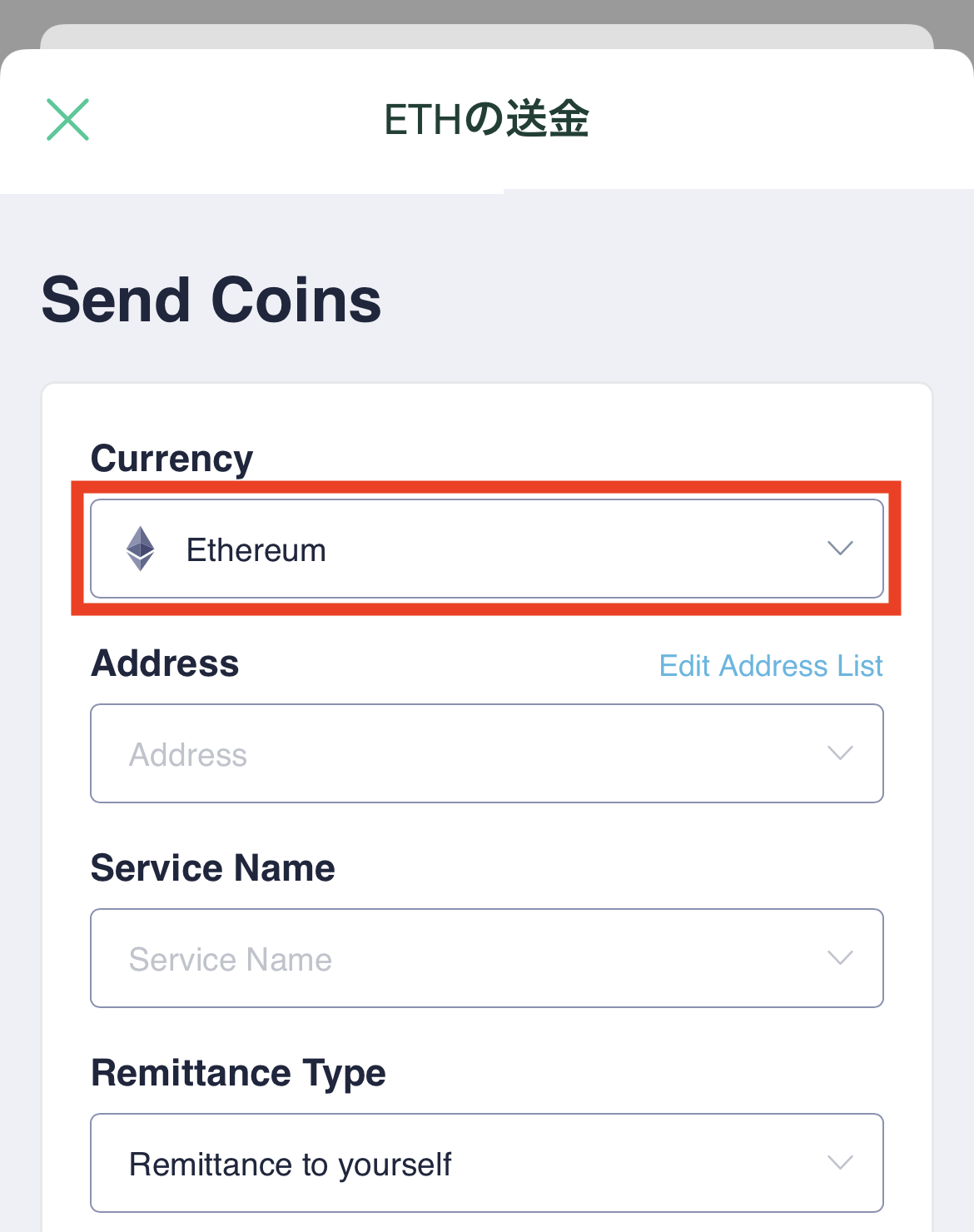
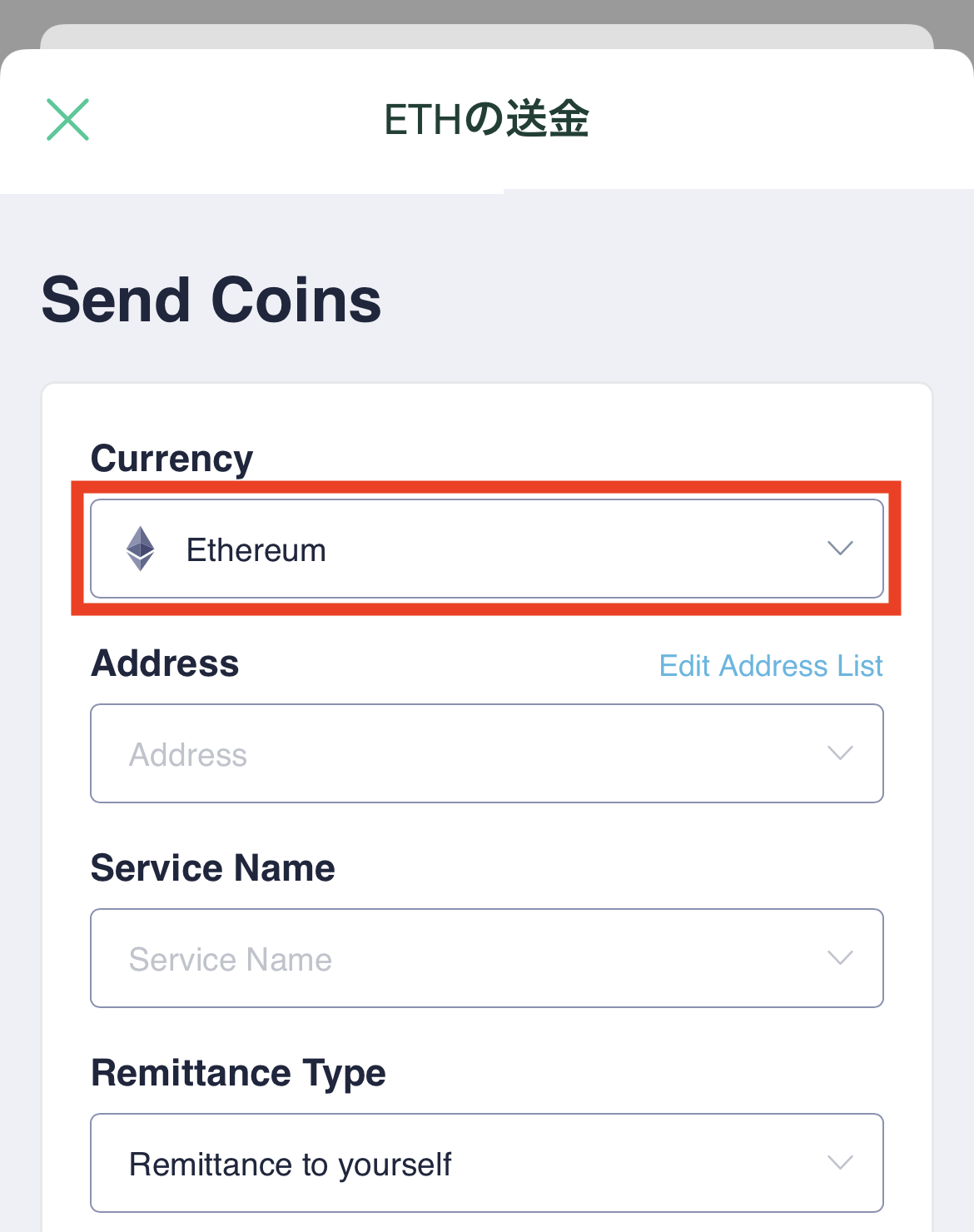
ここから、送金先アドレスの登録作業に入ります。
赤枠部分をタップして、
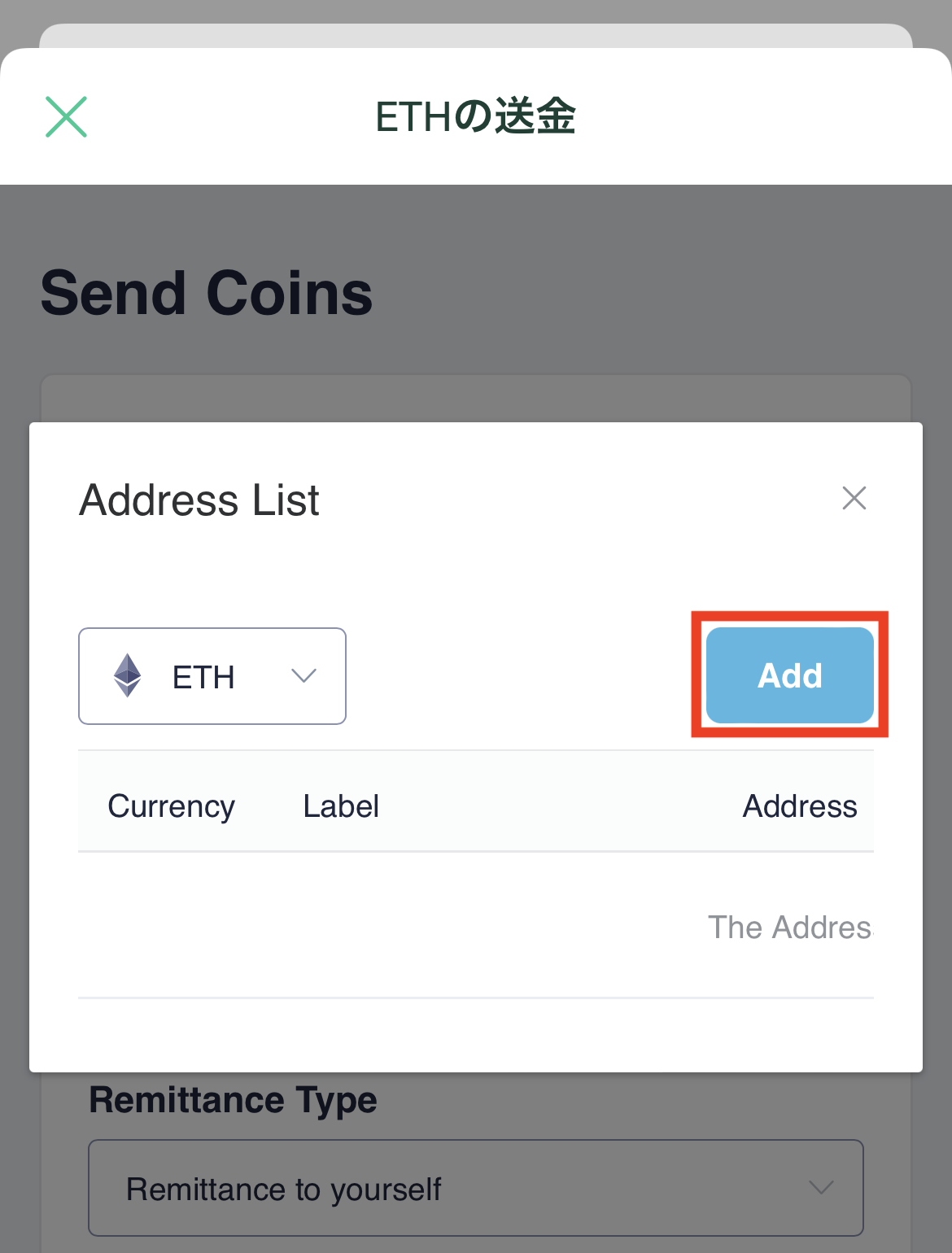
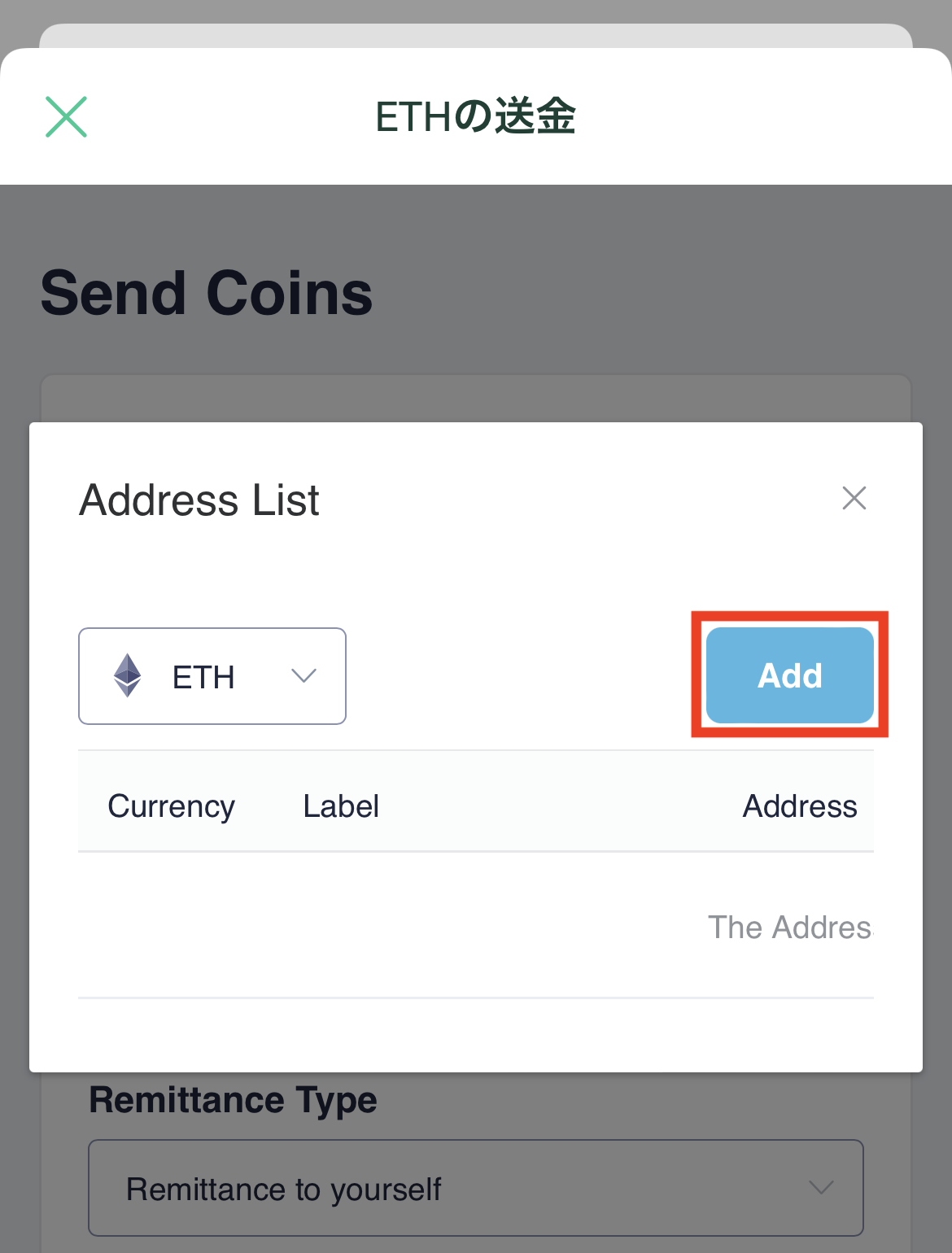
「Add」をタップします。
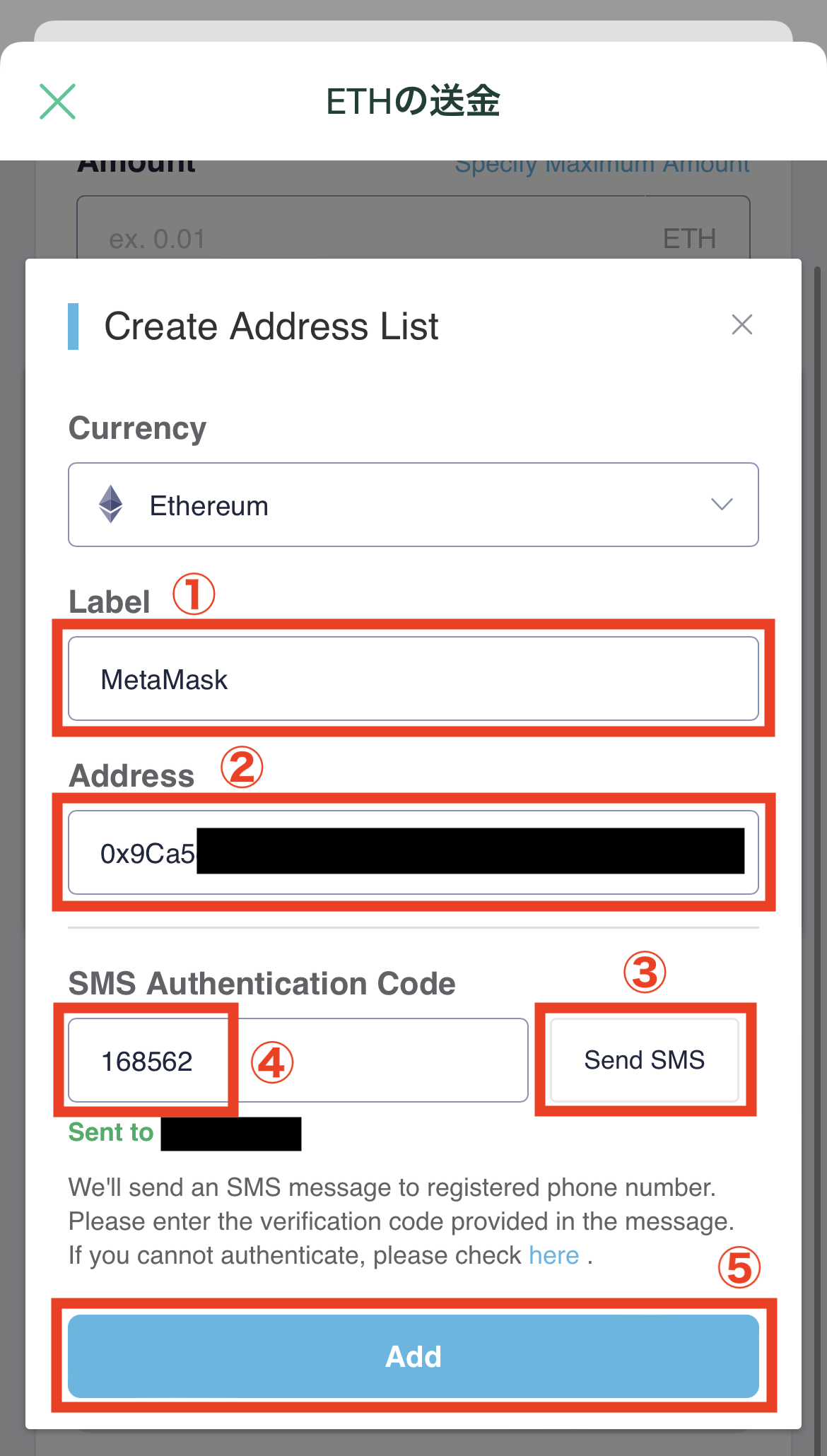
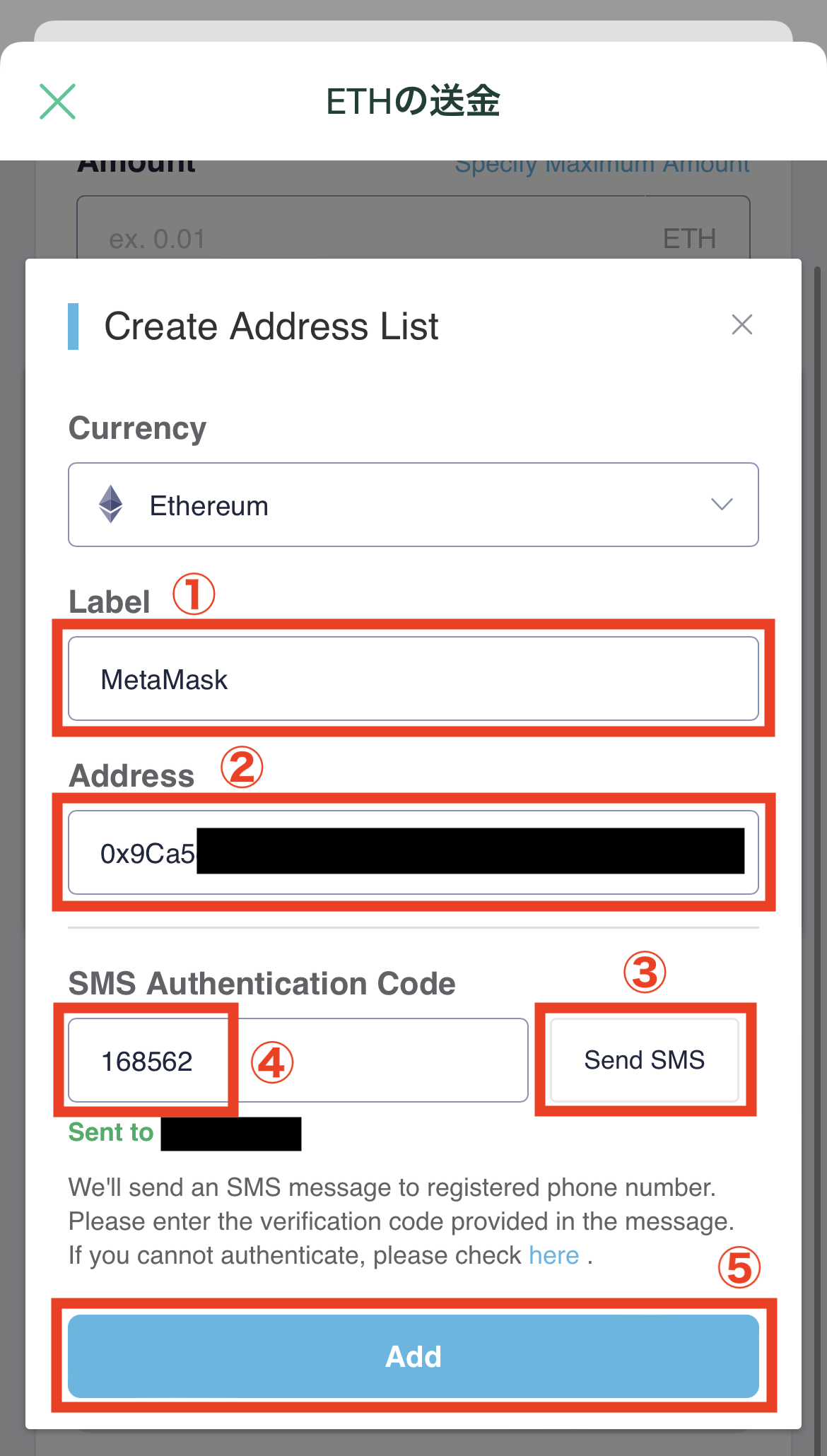
①「Label」欄で、今回登録するアドレスにラベルをつけます。自分でわかるものなら何でも良いです。
②「Address」欄には、さきほどメタマスクでコピーしたアドレスを貼り付けてください。
アドレスを間違って送金すると、資産は消え、取り戻すことができません。確実にコピー&ペーストしましょう。
③「Send SMS」をタップすると、スマホのSMSに認証コードが届きます。そのコードをコピーして、④に貼り付けます。
最後に⑤「Add」をタップします。
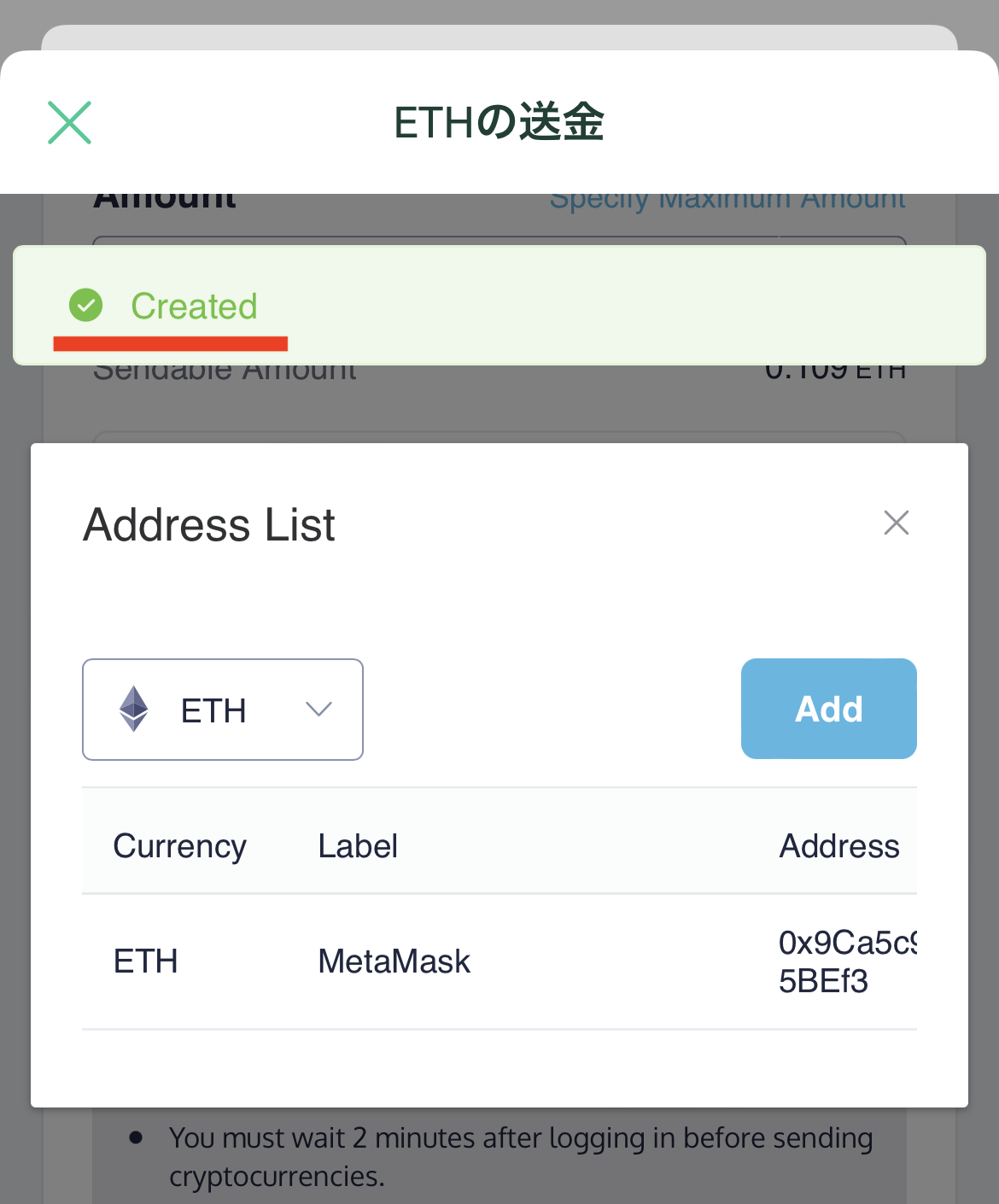
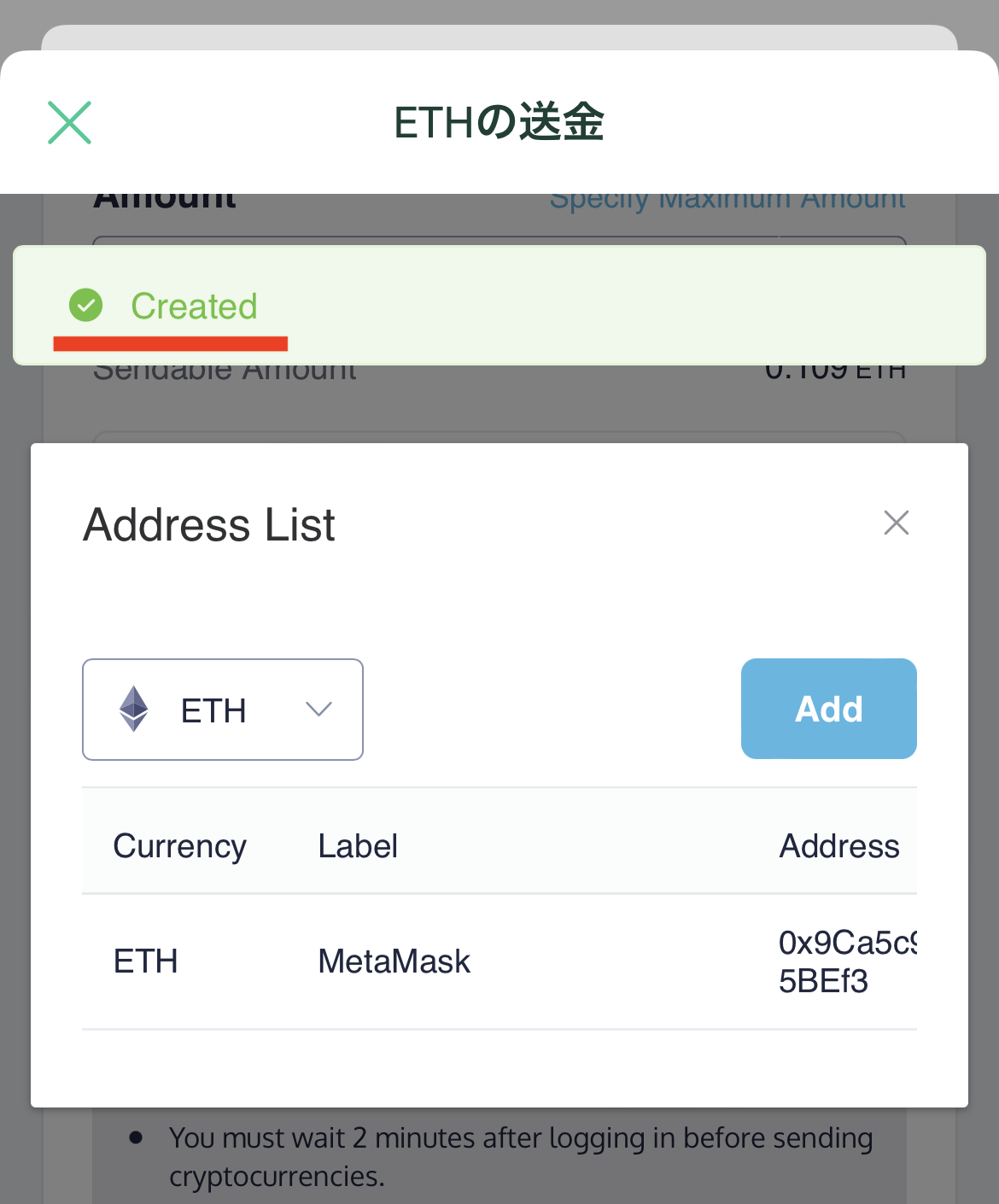
画面上に「Created」が出れば完了です。
無事、メタマスクのアドレスが登録されました。
コインチェックからメタマスクにイーサリアムを送る
ここから、送金の手続きに入ります。
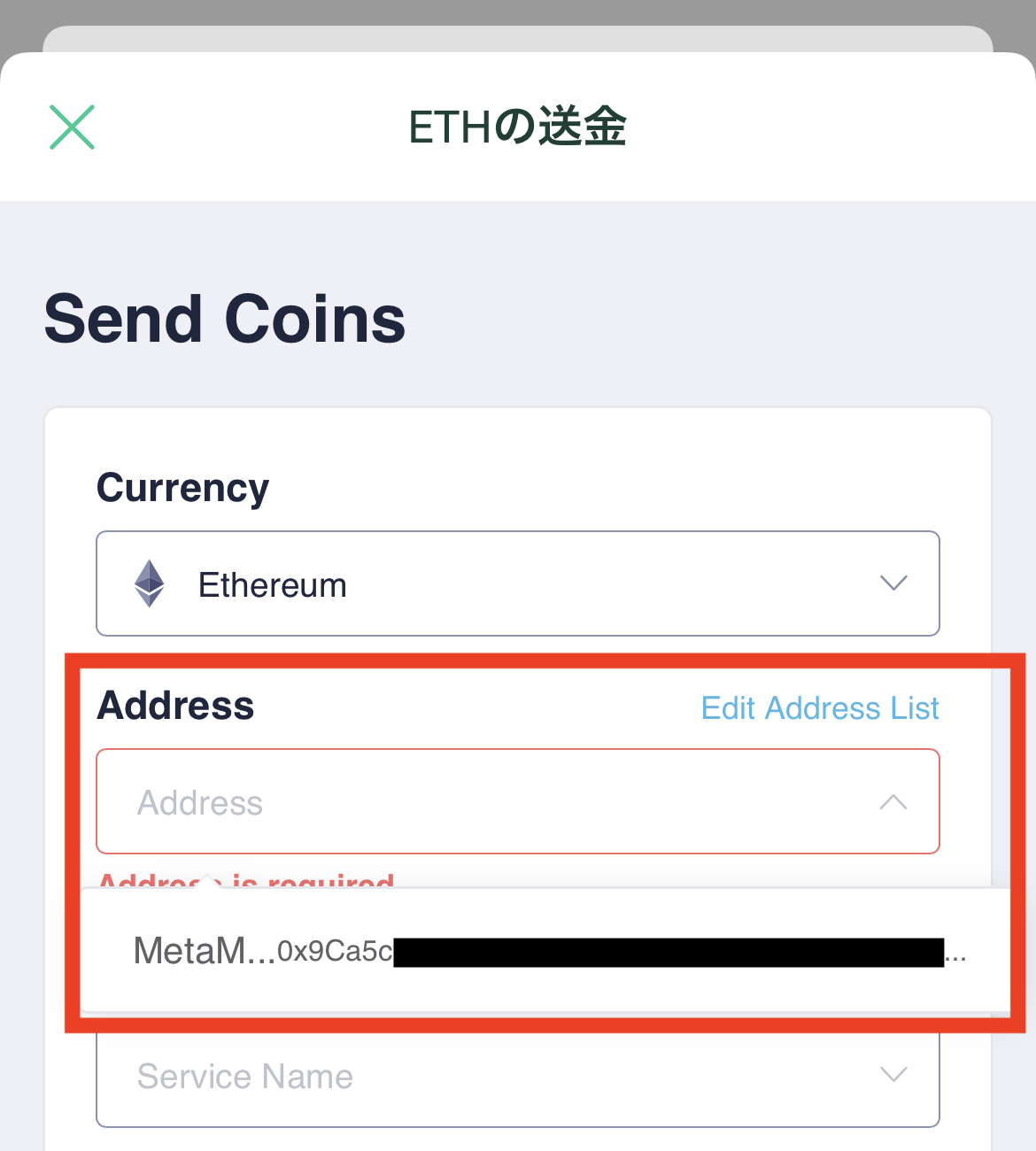
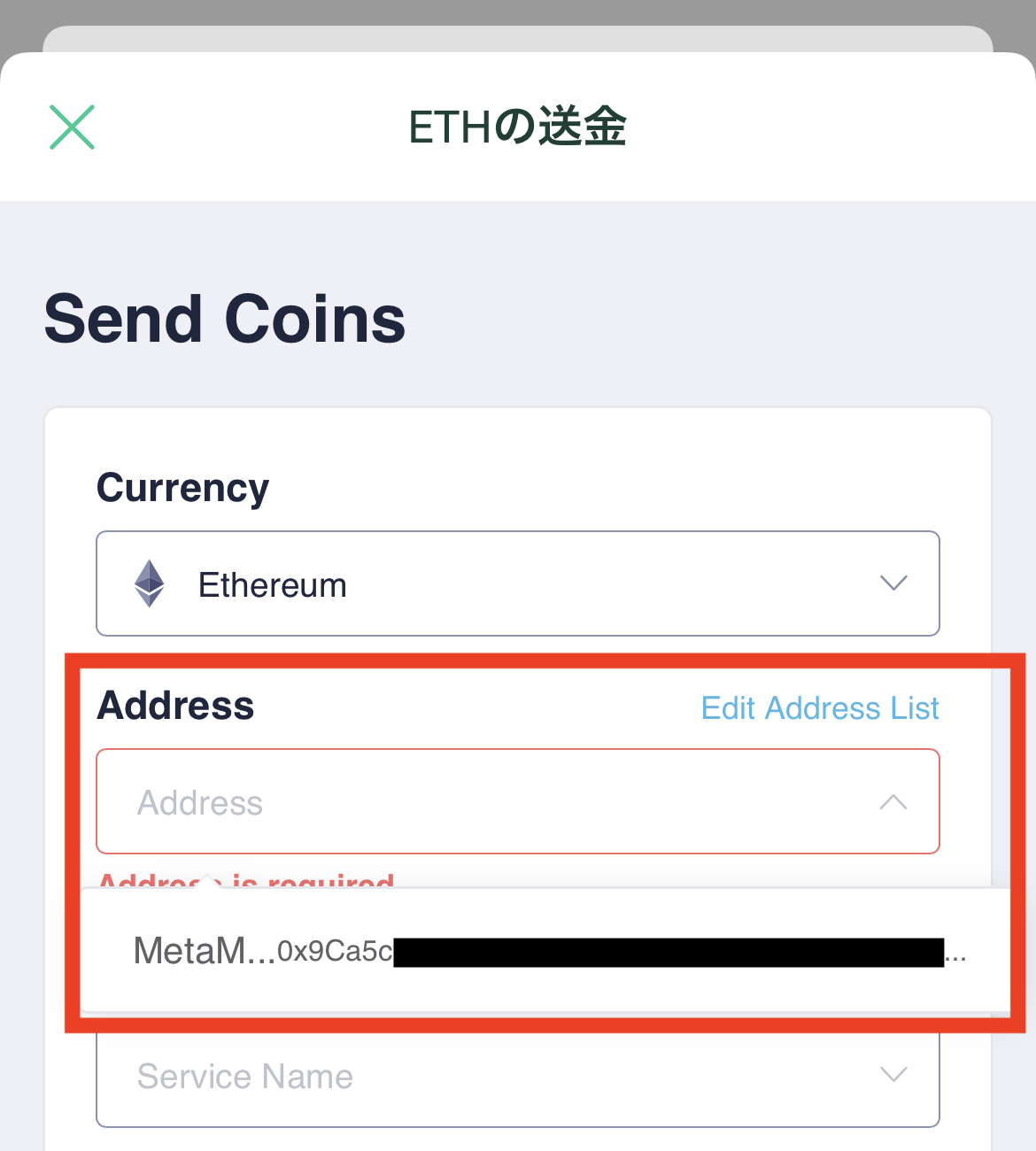
「Address」の部分をタップすると、先ほど登録したメタマスクのアドレスが表示されるので、選択します。
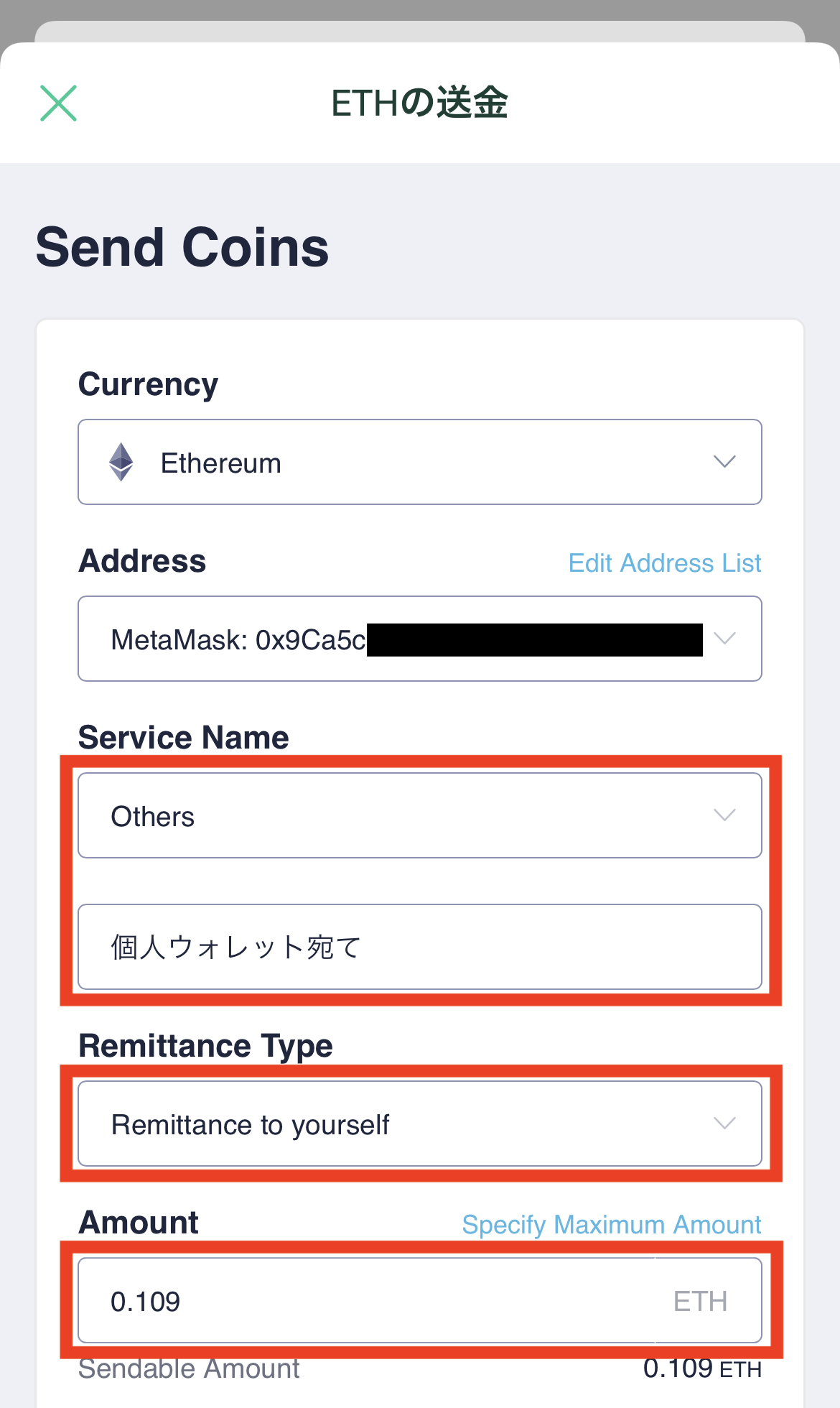
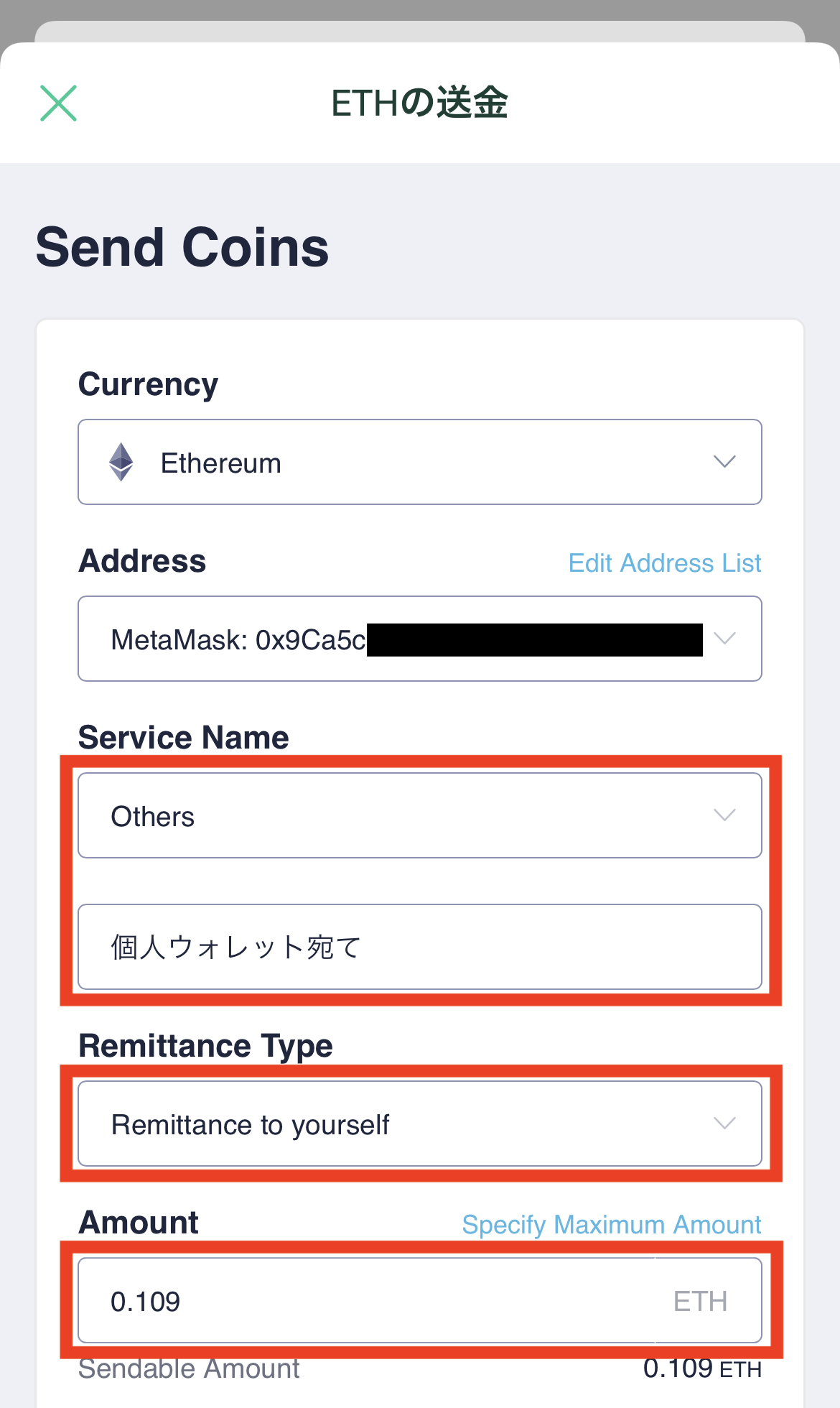
「Service Name」の欄は「Others」を選び、「個人ウォレット宛て」などと入力します。
(参考:コインチェックヘルプセンター)
「Remittance Type」は「Remittance to yourself」を選びます。
「Amount」には、送金したいイーサリアムの数量を入力します。
手数料が0.005ETHかかるので、枠下の「Sendable Amount」には、持っているイーサリアムから0.05ETH引いた数量が表示されています。
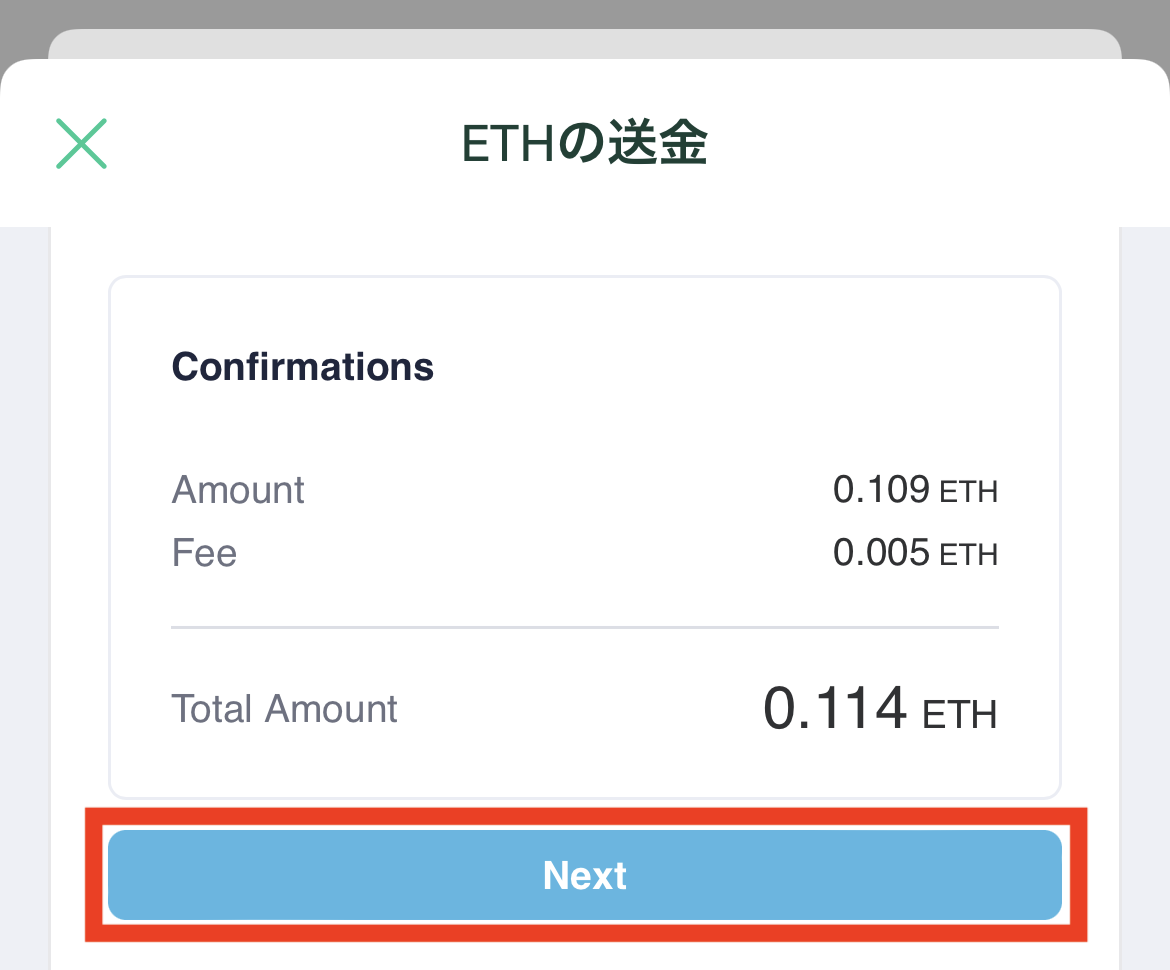
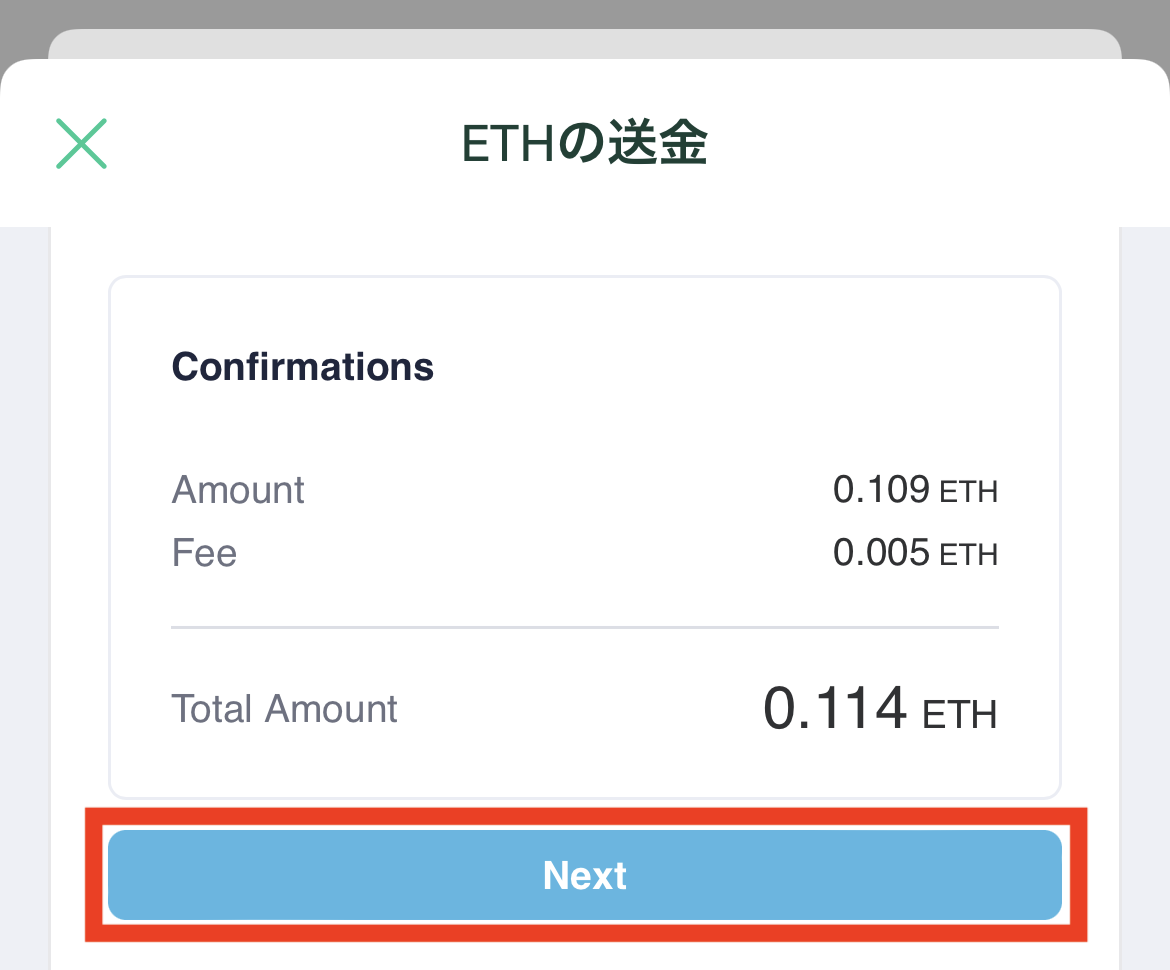
「Next」をタップします。
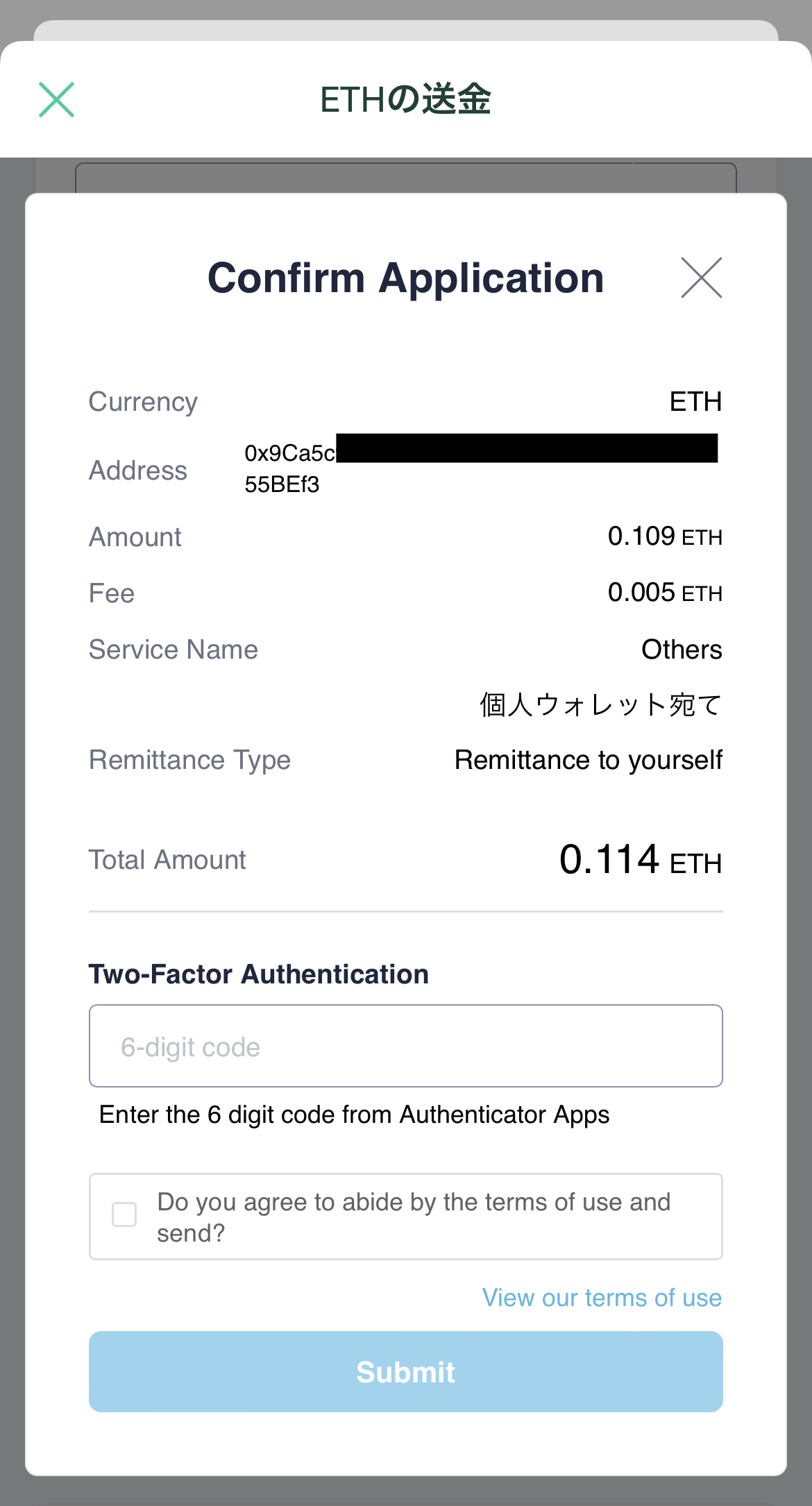
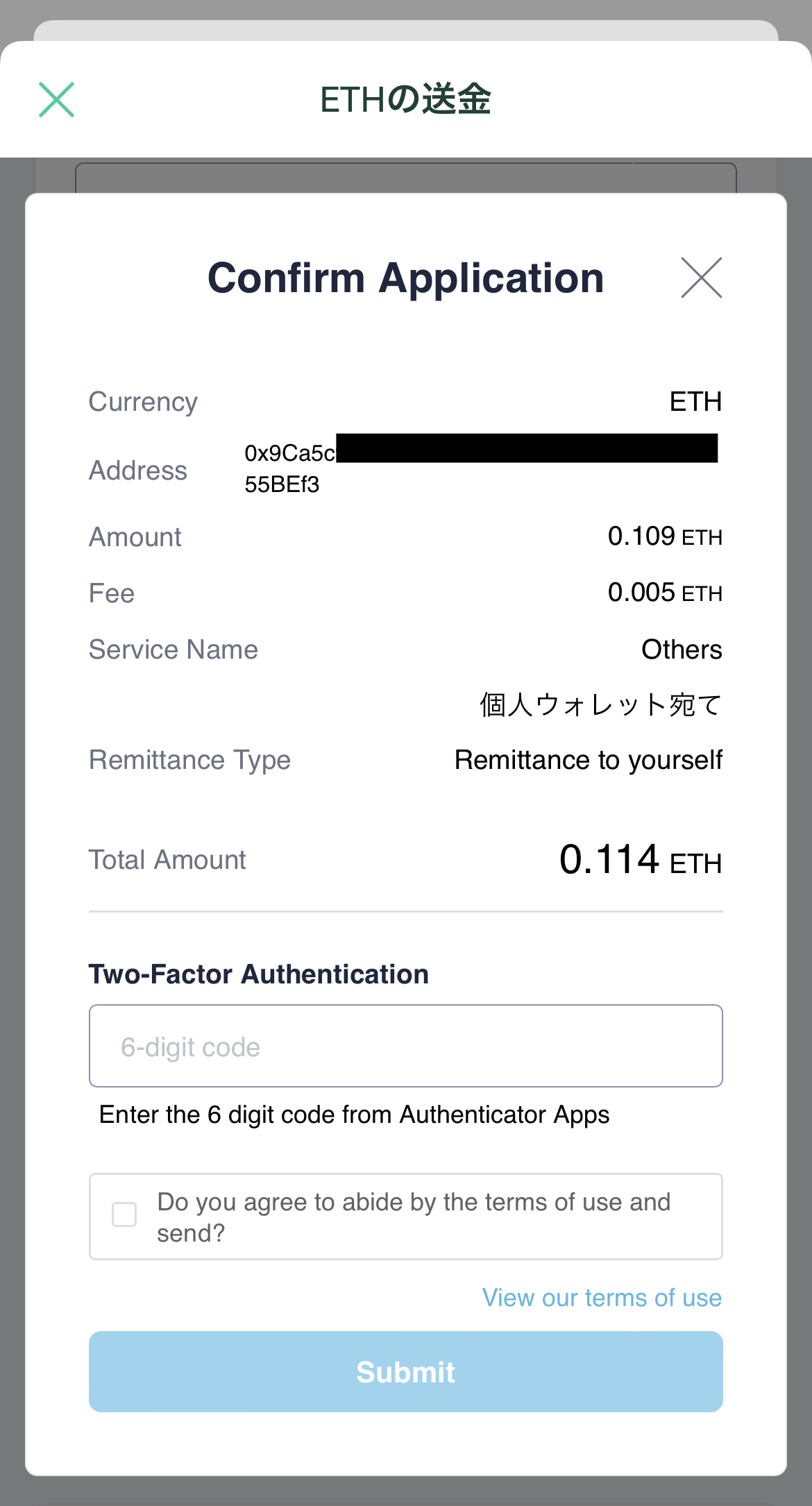
2段階認証の画面に進みました。
2段階認証用のアプリを開きます(私はGoogle Authenticatorを使用しています)。
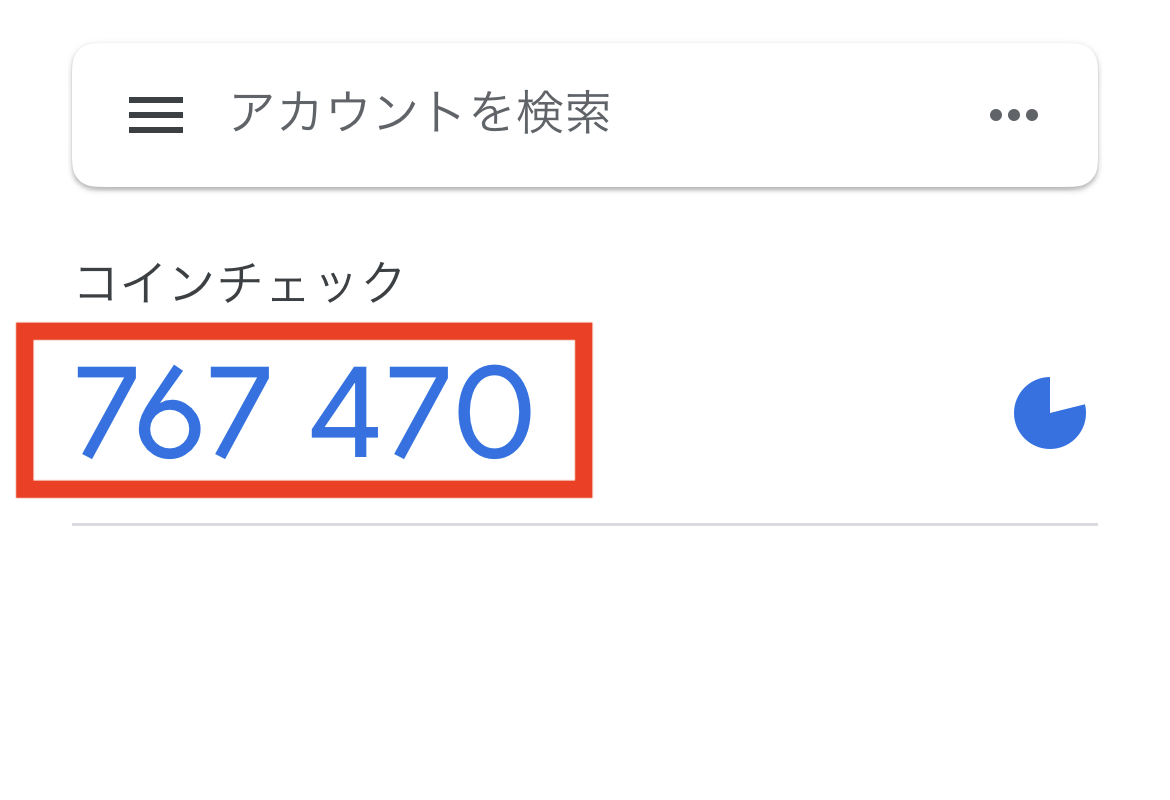
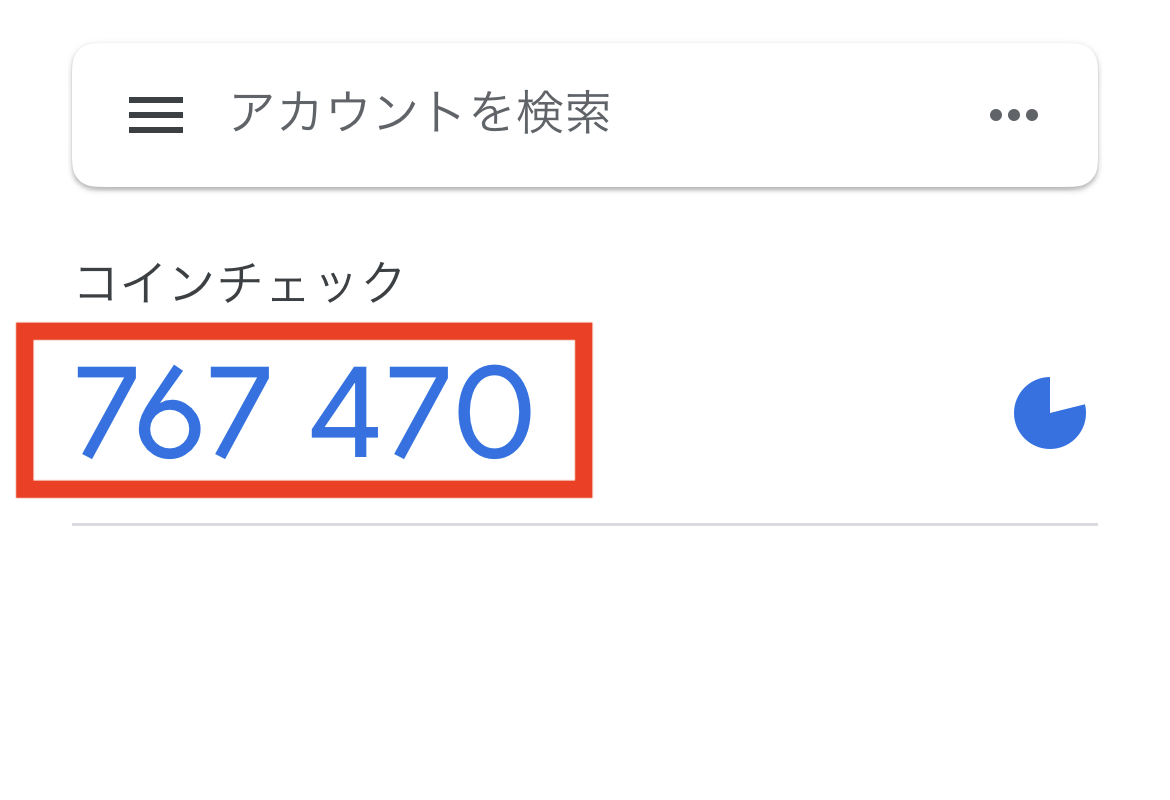
認証コードをタップしてコピーし、コインチェックのアプリに戻ります。
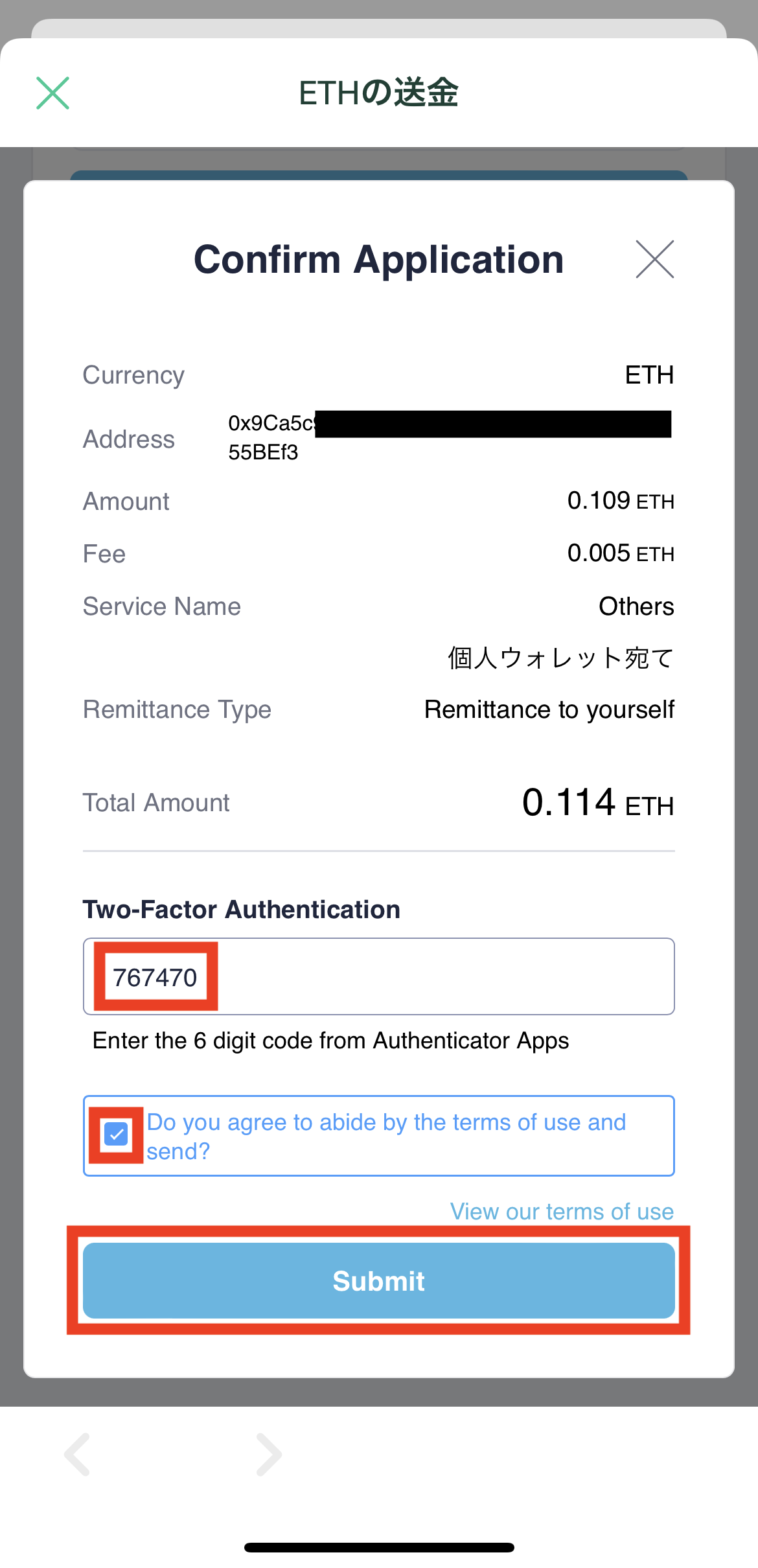
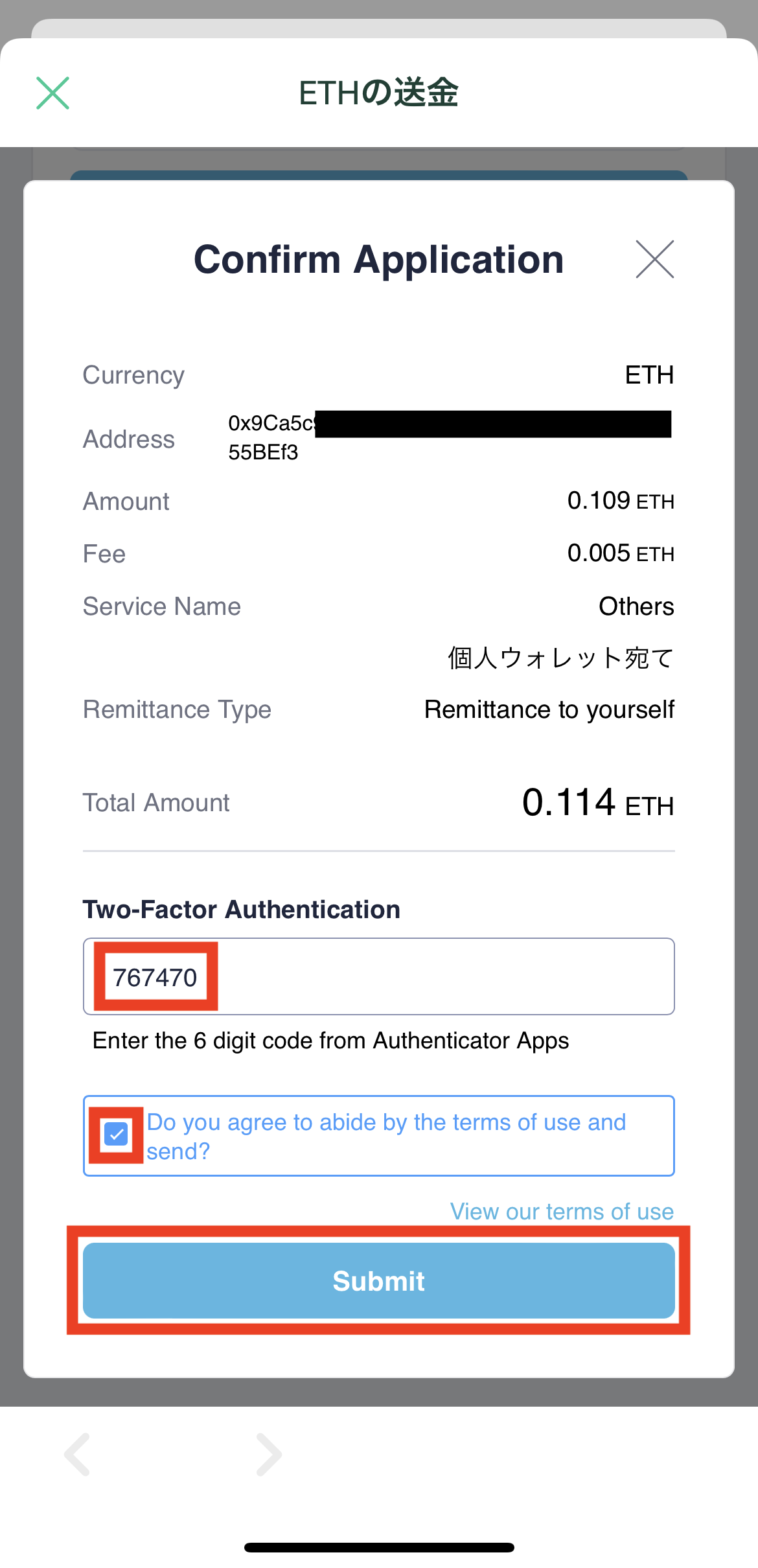
認証コードを貼り付け、内容に間違いがなければ確認部分にチェックを入れて、「Submit」をタップ。
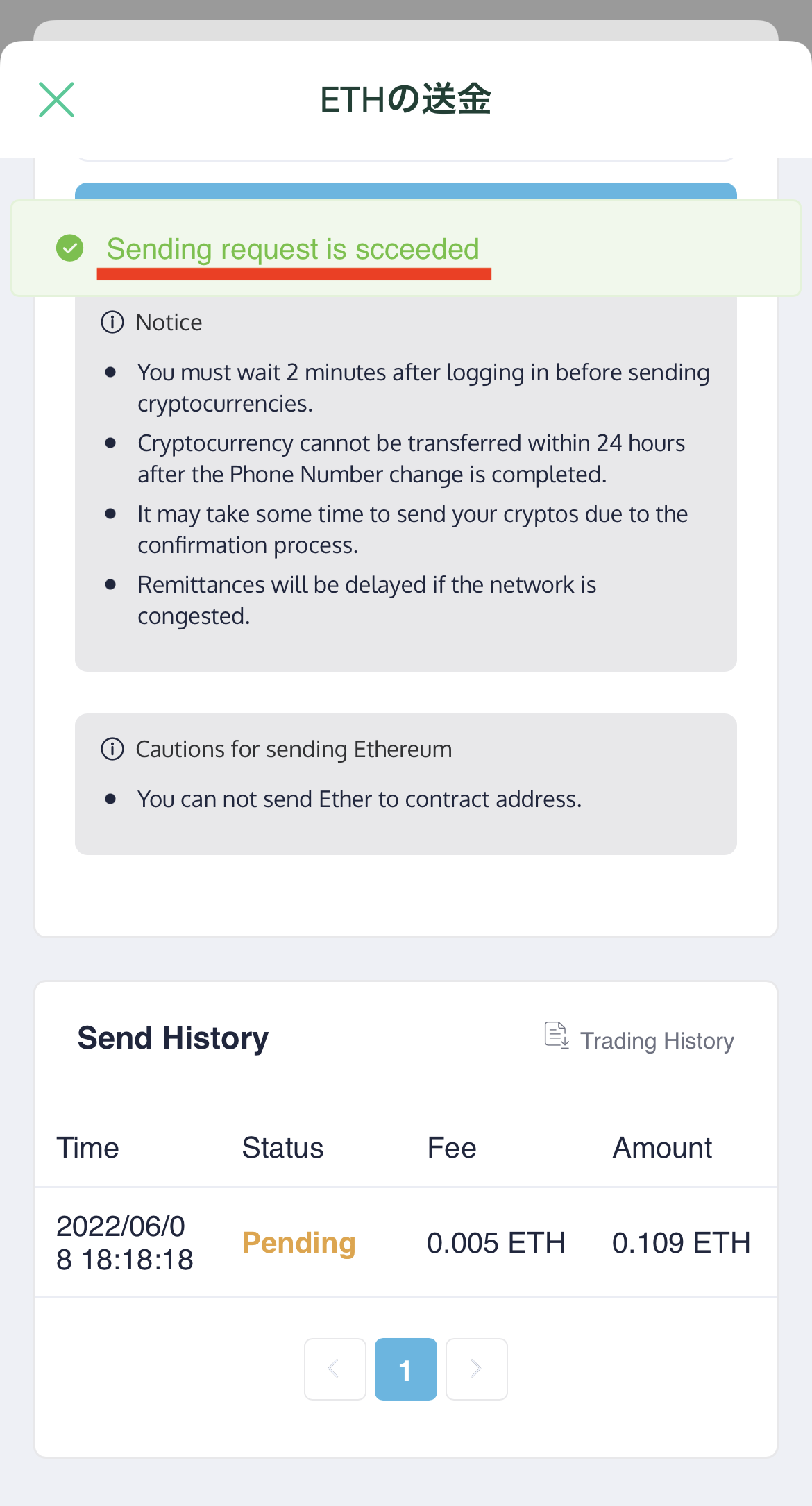
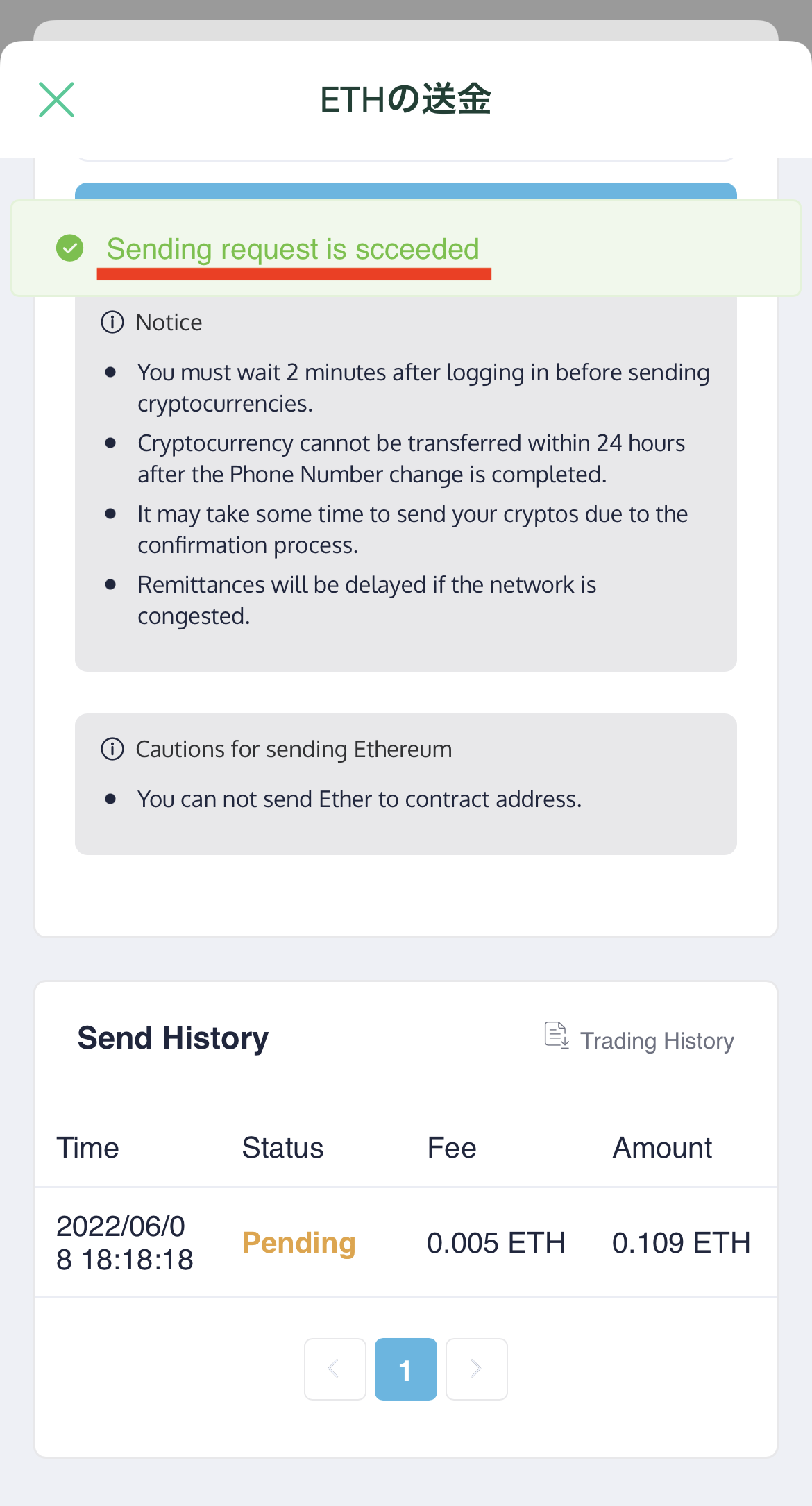
画面上に「Sending request is scceeded」と表示されば、送金の指示は完了です。
メタマスクでイーサリアムを受け取ったことを確認する
コインチェックで送金を確認する
最後に、送金の確認をしましょう。
コインチェックのアプリのウォレットで、イーサリアムを選択します。
(残量0ETHの場合は表示されていない場合があります。そのときは「すべての暗号資産を表示」をタップします。)


私はすべてのイーサリアムを送金したので、ETH残高が「0ETH」となっています。
これで、コインチェックから出金されたことが確認できました。
メタマスクでイーサリアムの受け取りを確認する
最後に、メタマスクでイーサリアムを受け取ったことを確認しましょう。
送金には時間がかかるので、数分かそれ以上の後の確認となります。
メタマスクのアプリを開きます。
もともとは「0EHT」でしたが、
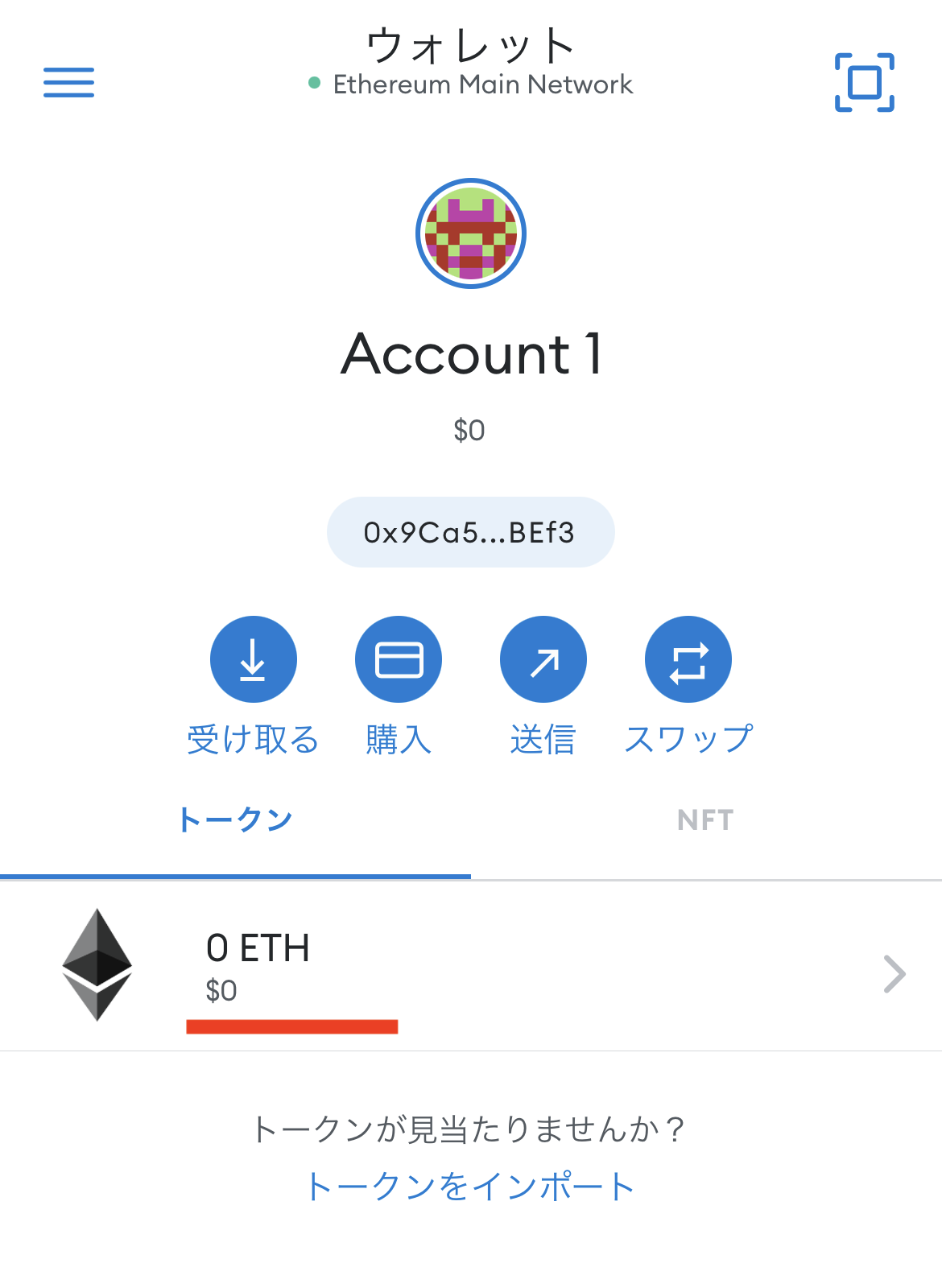
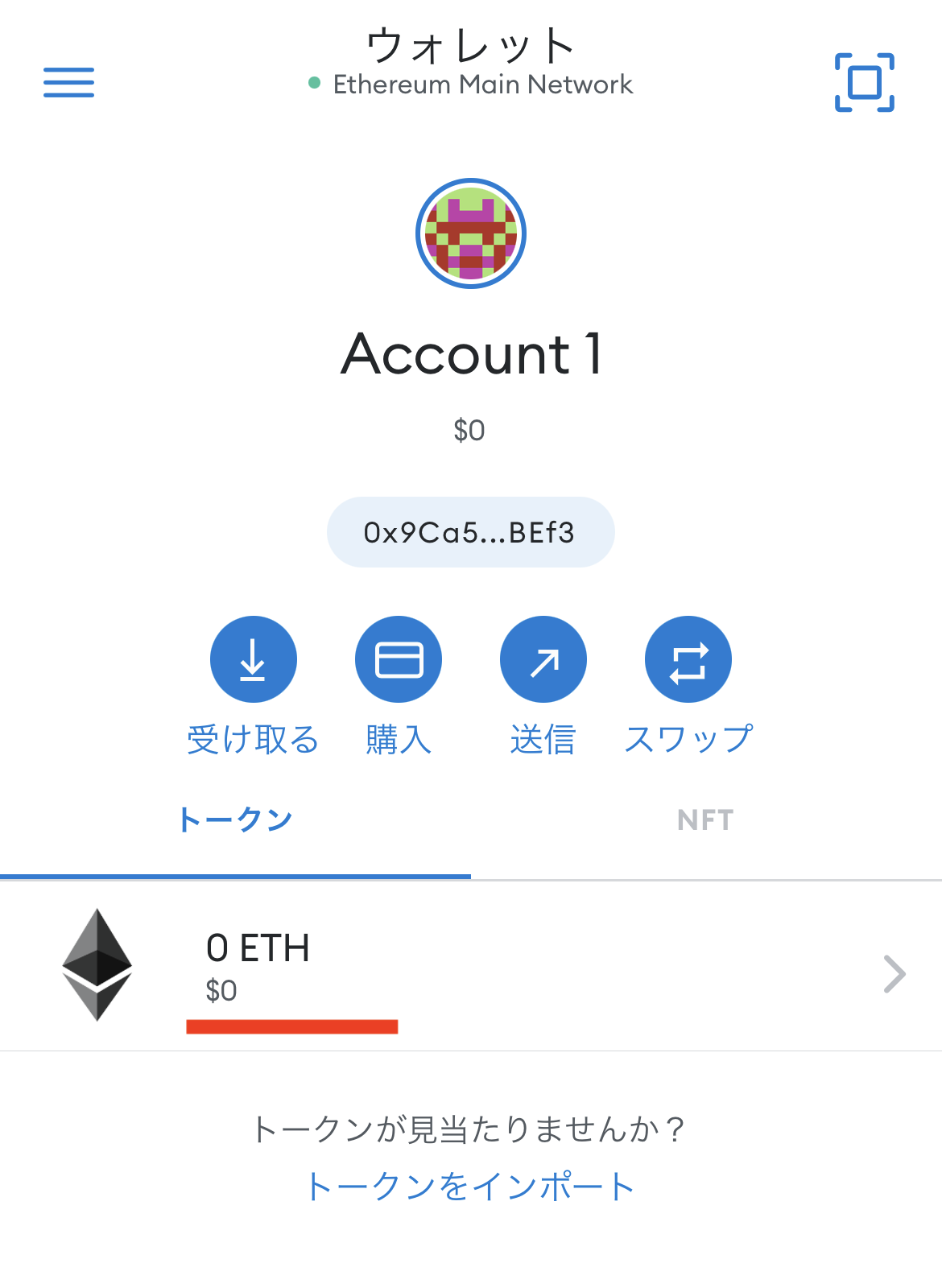
数分後には、
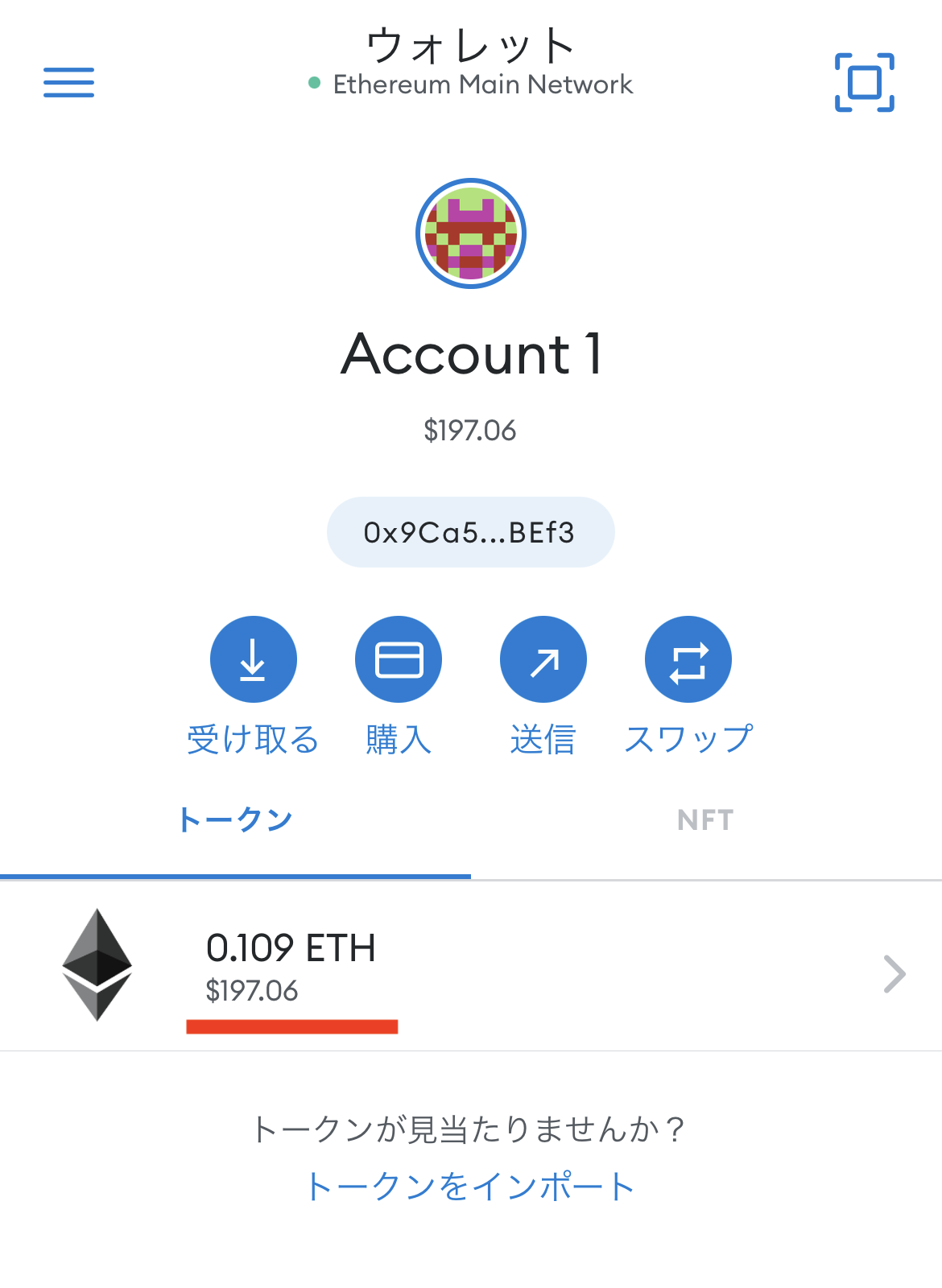
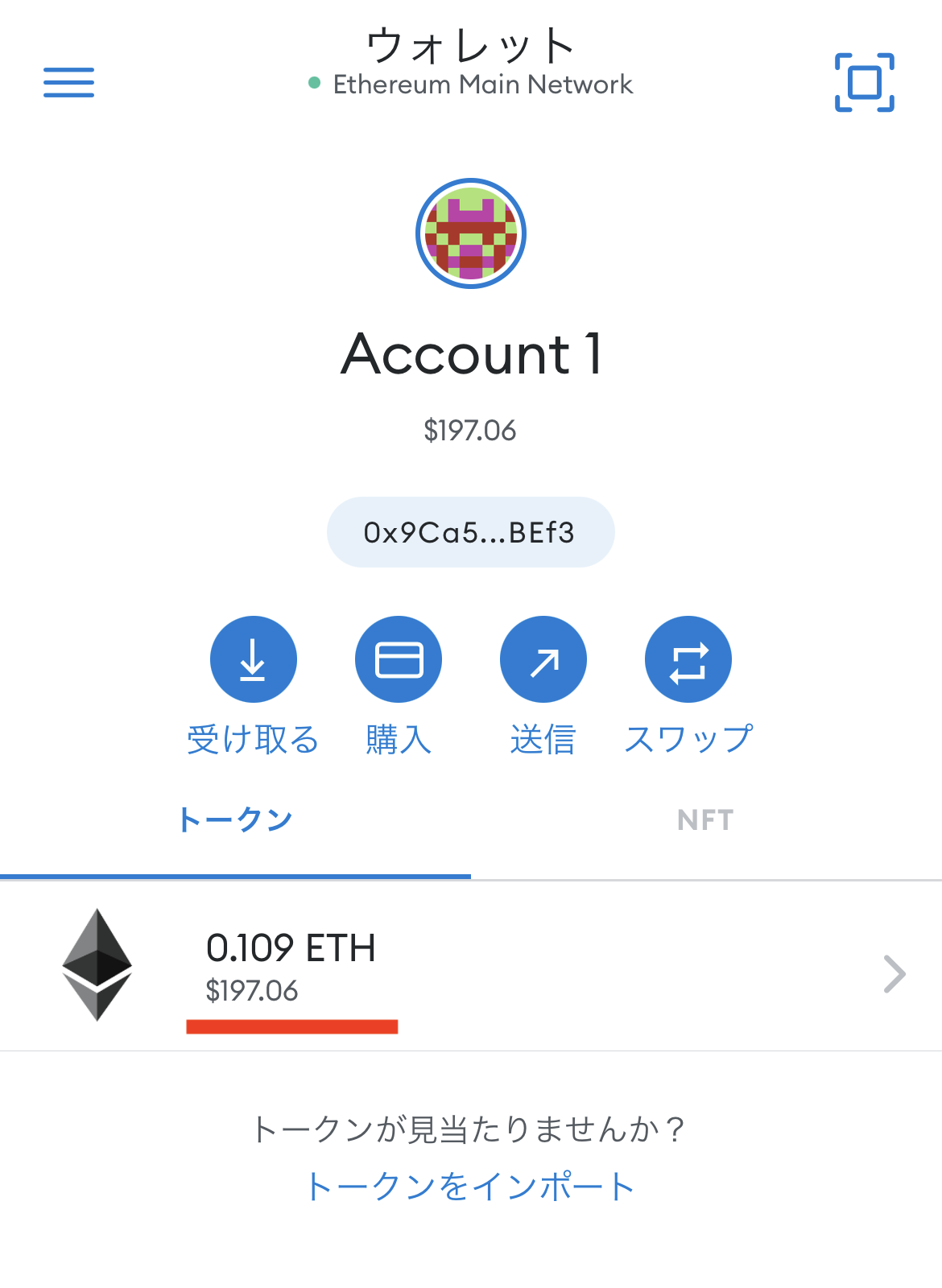
「0.109EHT」となっています。
コインチェックの手数料を引いた「0.109ETH」が、無事に届いていることが確認できました。
これで、コインチェックでイーサリアムを買い、メタマスクに送る手続きはすべて完了です。
おつかれさまでした!
おわりに
スマホひとつで、コインチェック
手順は多いですが、慣れれば簡単です。
送信先のメタマスクのアドレスは決して間違わないように、十分注意してください。
また、送金のたびにコインチェックで手数料がかかるので、頻繁に送金するともったいないです。
そうはいっても、いきなり大金を送るのは危険なので、ある程度の額を送金する場合は、まずは少額でテストし、その後まとめて送金する、というのが安全でしょう。
さて、これで仮想通貨を送ることができるようになり、世界が広がりました。
ぜひ Web3.0 の時代が楽しんでくださいね。



OpenSeaでNFT買ってみようかな…!